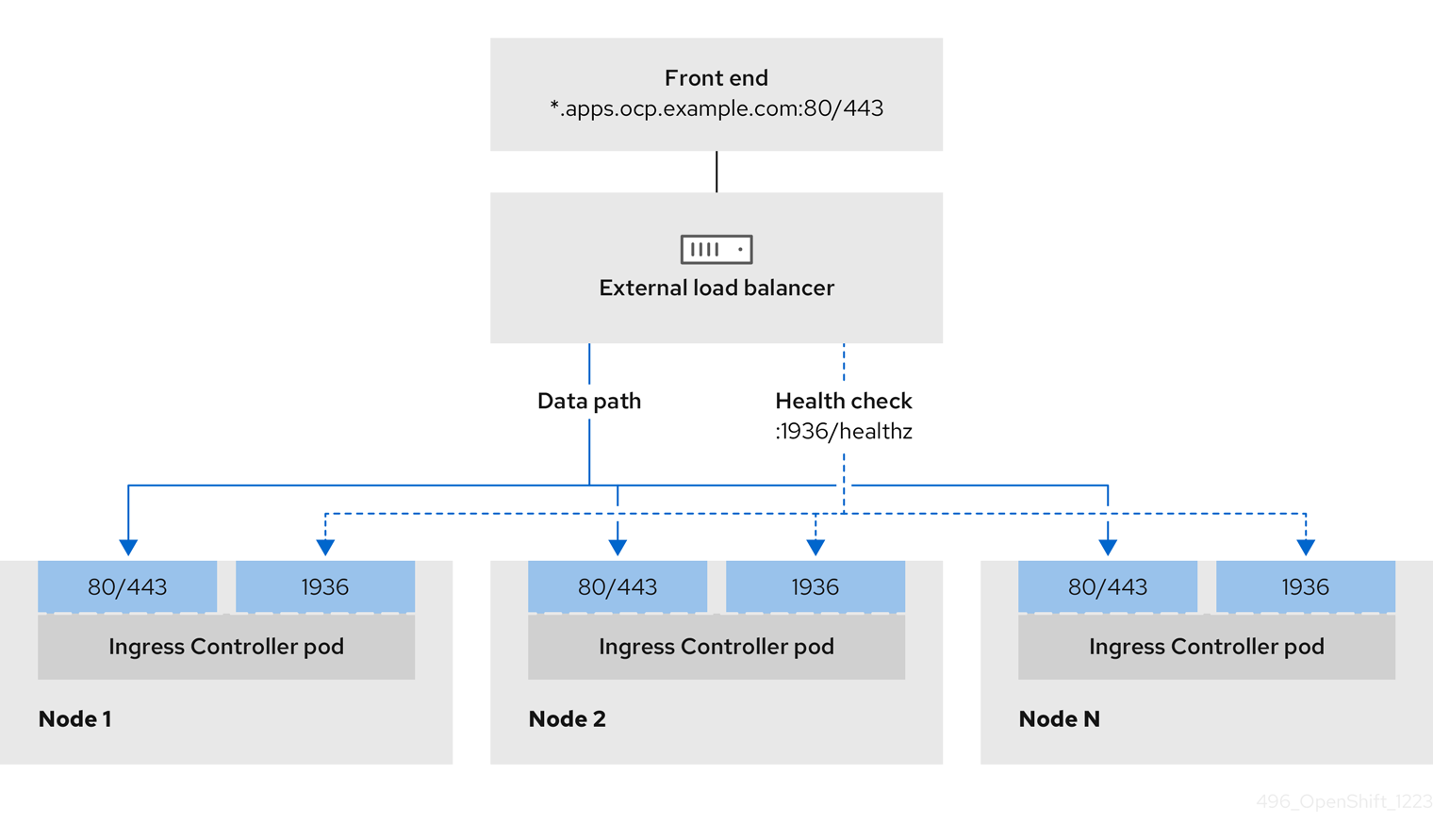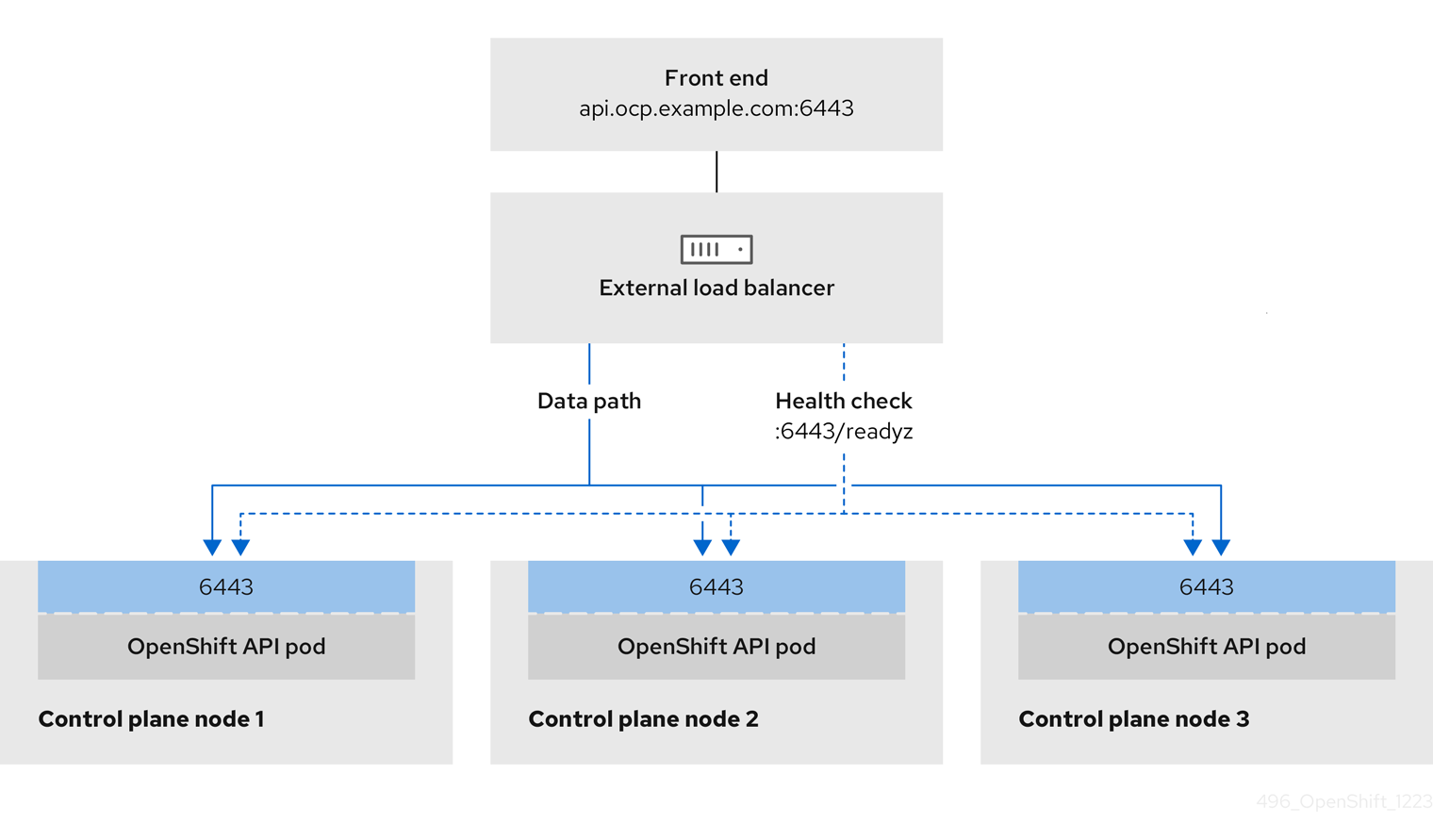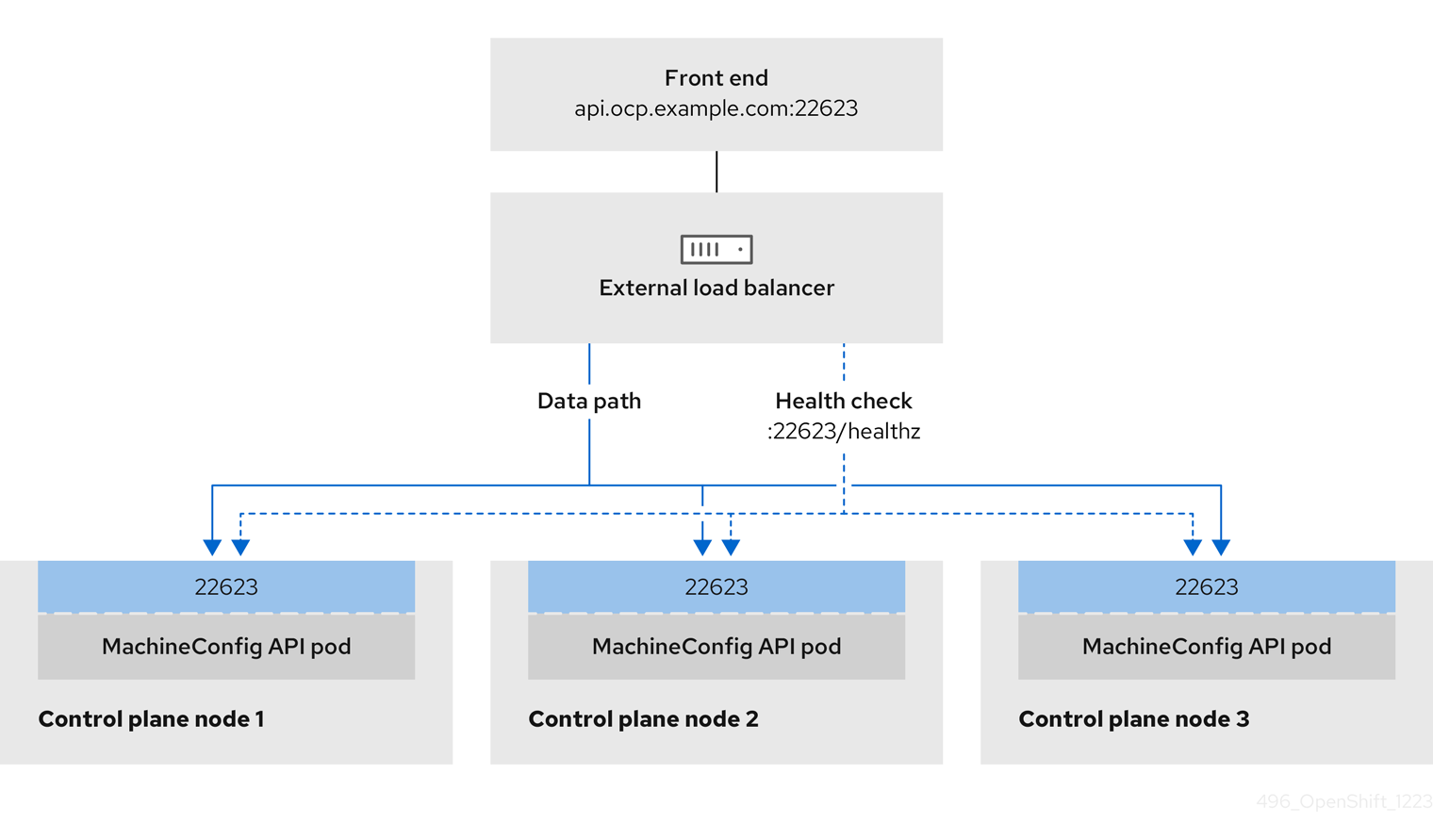21.3. カスタマイズによる vSphere へのクラスターのインストール
OpenShift Container Platform バージョン 4.13 では、インストーラーでプロビジョニングされるインフラストラクチャーを使用して、VMware vSphere インスタンスにクラスターをインストールできます。インストールをカスタマイズするには、クラスターをインストールする前に、install-config.yaml ファイルでパラメーターを変更します。
OpenShift Container Platform は、単一の VMware vCenter へのクラスターのデプロイのみをサポートします。複数の vCenter にマシン/マシンセットを含むクラスターをデプロイすることはサポートされていません。
21.3.1. 前提条件
- OpenShift Container Platform のインストールおよび更新 プロセスの詳細を確認した。
- クラスターインストール方法の選択およびそのユーザー向けの準備 を確認した。
-
クラスターの 永続ストレージ をプロビジョニングした。プライベートイメージレジストリーをデプロイするには、ストレージで
ReadWriteManyアクセスモードを指定する必要があります。 - OpenShift Container Platform インストーラーは、vCenter および ESXi ホストのポート 443 にアクセスできる必要があります。ポート 443 にアクセスできることを確認している。
- ファイアウォールを使用する場合は、ポート 443 にアクセスできることを管理者に確認している。インストールを成功させるには、コントロールプレーンノードがポート 443 で vCenter および ESXi ホストに到達できる必要があります。
ファイアウォールを使用する場合は、クラスターがアクセスを必要とするサイトを許可するようにファイアウォールを設定する必要がある。
注記プロキシーを設定する場合は、このサイトリストも確認してください。
21.3.2. OpenShift Container Platform のインターネットアクセス
OpenShift Container Platform 4.13 では、クラスターをインストールするためにインターネットアクセスが必要になります。
インターネットへのアクセスは以下を実行するために必要です。
- OpenShift Cluster Manager Hybrid Cloud Console にアクセスし、インストールプログラムをダウンロードし、サブスクリプション管理を実行します。クラスターにインターネットアクセスがあり、Telemetry を無効にしない場合、そのサービスは有効なサブスクリプションでクラスターを自動的に使用します。
- クラスターのインストールに必要なパッケージを取得するために Quay.io にアクセスします。
- クラスターの更新を実行するために必要なパッケージを取得します。
クラスターでインターネットに直接アクセスできない場合、プロビジョニングする一部のタイプのインフラストラクチャーでネットワークが制限されたインストールを実行できます。このプロセスで、必要なコンテンツをダウンロードし、これを使用してミラーレジストリーにインストールパッケージを設定します。インストールタイプによっては、クラスターのインストール環境でインターネットアクセスが不要となる場合があります。クラスターを更新する前に、ミラーレジストリーのコンテンツを更新します。
21.3.3. VMware vSphere インフラストラクチャーの要件
OpenShift Container Platform クラスターは、使用するコンポーネントの要件に合わせて、以下に示す VMware vSphere インスタンスのいずれかのバージョンにインストールする必要があります。
- バージョン 7.0 Update 2 以降
- バージョン 8.0 Update 1 以降
VMware vSphere インフラストラクチャーは、オンプレミスまたは次の表に示す要件を満たす VMware Cloud Verified プロバイダー でホストできます。
| 仮想環境製品 | 必須バージョン |
|---|---|
| VMware 仮想ハードウェア | 15 以降 |
| vSphere ESXi ホスト | 7.0 Update 2 以降、8.0 Update 1 以降 |
| vCenter ホスト | 7.0 Update 2 以降、8.0 Update 1 以降 |
| コンポーネント | サポートされる最小バージョン | 説明 |
|---|---|---|
| ハイパーバイザー | 仮想ハードウェアバージョン 15 を搭載した vSphere 7.0 Update 2 (以降) または vSphere 8.0 Update 1 (以降) | このバージョンは、Red Hat Enterprise Linux CoreOS (RHCOS) がサポートする最小バージョンです。RHCOS と互換性のある Red Hat Enterprise Linux (RHEL) の最新バージョンでサポートされているハードウェアの詳細は、Red Hat Customer Portal の ハードウェア を参照してください。 |
| ストレージおよび In-tree ドライバー | vSphere 7.0 Update 2 以降、8.0 Update 1 以降 | このプラグインは、OpenShift Container Platform に含まれる vSphere の In-tree ストレージドライバーを使用して vSphere ストレージを作成します。 |
| オプション: Networking(NSX-T) | vSphere 7.0 Update 2 以降、vSphere 8.0 Update 1 以降 | OpenShift Container Platform には、vSphere 7.0 Update 2 以降または vSphere 8.0 Update 1 以降が必要です。NSX および OpenShift Container Platform の互換性の詳細は、VMware の NSX コンテナープラグインドキュメント のリリースノートセクションを参照してください。 |
| CPU マイクロアーキテクチャー | x86-64-v2 以降 | OpenShift 4.13 以降では、マイクロアーキテクチャーの要件が x86-64-v2 に発生する RHEL 9.2 ホストオペレーティングシステムをベースにしています。RHEL マイクロアーキテクチャー要件に関するドキュメント を参照してください。このナレッジベースの記事 に記載されている手順に従って、互換性を確認できます。 |
OpenShift Container Platform をインストールする前に、ESXi ホストの時間が同期されていることを確認する必要があります。VMware ドキュメントの Edit Time Configuration for a Host を参照してください。
21.3.4. ネットワーク接続の要件
OpenShift Container Platform クラスターのコンポーネントが通信できるように、マシン間のネットワーク接続を設定する必要があります。
必要なネットワークポートに関する次の詳細を確認してください。
| プロトコル | ポート | 説明 |
|---|---|---|
| VRRP | 該当なし | keepalived に必要 |
| ICMP | 該当なし | ネットワーク到達性のテスト |
| TCP |
| メトリック |
|
|
ホストレベルのサービス。 ポート | |
|
| Kubernetes が予約するデフォルトポート | |
|
| openshift-sdn | |
| UDP |
| 仮想拡張可能 LAN (VXLAN) |
|
| Geneve | |
|
|
ポート | |
|
| IPsec IKE パケット | |
|
| IPsec NAT-T パケット | |
| TCP/UDP |
| Kubernetes ノードポート |
| ESP | 該当なし | IPsec Encapsulating Security Payload (ESP) |
| プロトコル | ポート | 説明 |
|---|---|---|
| TCP |
| Kubernetes API |
| プロトコル | ポート | 説明 |
|---|---|---|
| TCP |
| etcd サーバーおよびピアポート |
21.3.5. VMware vSphere CSI Driver Operator の要件
vSphere CSI Driver Operator をインストールするには、次の要件を満たす必要があります。
- VMware vSphere バージョン: 7.0 Update 2 以降、8.0 Update 1 以降
- vCenter バージョン: 7.0 Update 2 以降、8.0 Update 1 以降
- ハードウェアバージョン 15 以降の仮想マシン
- クラスターにサードパーティーの vSphere CSI ドライバーがインストールされていない
サードパーティーの vSphere CSI ドライバーがクラスターに存在する場合、OpenShift Container Platform はそれを上書きしません。サードパーティーの vSphere CSI ドライバーが存在すると、OpenShift Container Platform を OpenShift Container Platform 4.13 以降にアップグレードできなくなります。
VMware vSphere CSI Driver Operator は、インストールマニフェストの platform: vsphere でデプロイされたクラスターでのみサポートされます。
21.3.6. vCenter の要件
インストーラーでプロビジョニングされるインフラストラクチャーを使用する OpenShift Container Platform クラスターを vCenter にインストールする前に、環境を準備する必要があります。
必要な vCenter アカウントの権限
OpenShift Container Platform クラスターを vCenter にインストールするには、インストールプログラムには、必要なリソースの読み取りおよび作成権限を持つアカウントへのアクセスが必要になります。グローバル管理者権限のあるアカウントを使用すること方法が、必要なすべてのパーミッションにアクセスするための最も簡単な方法です。
グローバル管理者権限を持つアカウントを使用できない場合、OpenShift Container Platform クラスターのインストールに必要な権限を付与するためのロールを作成する必要があります。ほとんどの特権は常に必要になりますが、デフォルト動作であるインストールプログラムでの vCenter インスタンスへの OpenShift Container Platform クラスターが含まれるフォルダーのプロビジョニングを実行する場合にのみ必要となる特権もあります。必要な特権を付与するには、指定されたオブジェクトに vSphere ロールを作成するか、これを修正する必要があります。
インストールプログラムが vSphere 仮想マシンフォルダーを作成するために使用される場合には、追加のロールが必要です。
例21.4 vSphere API でのインストールに必要なロールと権限
| ロールの vSphere オブジェクト | 必要になる場合 | vSphere API で必要な権限 |
|---|---|---|
| vSphere vCenter | 常時 |
|
| vSphere vCenter Cluster | 仮想マシンがクラスタールートに作成される場合 |
|
| vSphere vCenter リソースプール | 既存のリソースプールが提供されている場合 |
|
| vSphere Datastore | 常時 |
|
| vSphere ポートグループ | 常時 |
|
| 仮想マシンフォルダー | 常時 |
|
| vSphere vCenter Datacenter |
インストールプログラムが仮想マシンフォルダーを作成する場合。UPI の場合、クラスターが Machine API を使用しないのであれば |
|
例21.5 vCenter グラフィカルユーザーインターフェイス (GUI) でのインストールに必要なロールと権限
| ロールの vSphere オブジェクト | 必要になる場合 | vCenter GUI で必要な権限 |
|---|---|---|
| vSphere vCenter | 常時 |
|
| vSphere vCenter Cluster | 仮想マシンがクラスタールートに作成される場合 |
|
| vSphere vCenter リソースプール | 既存のリソースプールが提供されている場合 |
|
| vSphere Datastore | 常時 |
|
| vSphere ポートグループ | 常時 |
|
| 仮想マシンフォルダー | 常時 |
|
| vSphere vCenter Datacenter |
インストールプログラムが仮想マシンフォルダーを作成する場合。UPI の場合、クラスターが Machine API を使用しないのであれば |
|
また、ユーザーには一部の ReadOnly パーミッションが必要であり、一部のロールでは、パーミッションを子オブジェクトに伝播するパーミッションが必要です。これらの設定は、クラスターを既存のフォルダーにインストールするかどうかによって異なります。
例21.6 必要なパーミッションおよび伝播の設定
| vSphere オブジェクト | 必要になる場合 | 子への伝播 | パーミッションが必要 |
|---|---|---|---|
| vSphere vCenter | 常時 | False | 必要な特権がリスト表示 |
| vSphere vCenter Datacenter | 既存のフォルダー | False |
|
| インストールプログラムがフォルダーを作成する | True | リスト表示された必要な特権 | |
| vSphere vCenter Cluster | 既存のリソースプール | False |
|
| クラスタールートの仮想マシン | True | リスト表示された必要な特権 | |
| vSphere vCenter Datastore | 常時 | False | リスト表示された必要な特権 |
| vSphere Switch | 常時 | False |
|
| vSphere ポートグループ | 常時 | False | リスト表示された必要な特権 |
| vSphere vCenter 仮想マシンフォルダー | 既存のフォルダー | True | リスト表示された必要な特権 |
| vSphere vCenter リソースプール | 既存のリソースプール | True | リスト表示された必要な特権 |
必要な権限のみを持つアカウントの作成に関する詳細は、vSphere ドキュメントの vSphere Permissions and User Management Tasks を参照してください。
OpenShift Container Platform と vMotion の使用
vSphere 環境で vMotion を使用する場合は、OpenShift Container Platform クラスターをインストールする前に以下を考慮してください。
- Storage vMotion を使用すると問題が発生する可能性があるため、これはサポートされていません。
VMware コンピュート vMotion を使用して OpenShift Container Platform コンピュートマシンとコントロールプレーンマシンの両方のワークロードを移行することは通常サポートされていますが、これは 通常、vMotion に関するすべての VMware ベストプラクティスを満たしていることを意味します。
コンピュートプレーンノードとコントロールプレーンノードの稼働時間を確保するには、vMotion に関する VMware のベストプラクティスに従い、VMware のアンチアフィニティールールを使用して、メンテナンスまたはハードウェアの問題時の OpenShift Container Platform の可用性を向上させます。
vMotion および anti-affinity ルールの詳細は、vMotion ネットワーク要件 および VM の非アフィニティールール に関する VMware vSphere のドキュメントを参照してください。
- Pod で VMware vSphere ボリュームを使用している場合、手動または Storage vMotion を介してデータストア間で VM を移行すると、OpenShift Container Platform 永続ボリューム (PV) オブジェクト内で無効な参照が発生し、データ損失が発生する可能性があります。
- OpenShift Container Platform は、仮想マシンのプロビジョニング用にデータストアクラスターを、または PV の動的または静的プロビジョニング用にデータストアクラスターを使用するか、PV の動的または静的プロビジョニング用にデータストアクラスターの一部であるデータストアを使用した VMDK のデータストア間での選択的な移行をサポートしません。
クラスターリソース
installer-provisioned infrastructure を使用する OpenShift Container Platform クラスターをデプロイする場合、インストールプログラムは vCenter インスタンスに複数のリソースを作成できる必要があります。
標準的な OpenShift Container Platform インストールでは、以下の vCenter リソースを作成します。
- 1 フォルダー
- 1 タグカテゴリー
- 1 タグ
仮想マシン:
- 1 テンプレート
- 1 一時的ブートストラップノード
- 3 コントロールプレーンノード
- 3 コンピュートマシン
これらのリソースは 856 GB のストレージを使用しますが、ブートストラップノードはクラスターのインストールプロセス時に破棄されます。標準クラスターを使用するには、最低 800 GB のストレージが必要です。
追加のコンピュートマシンをデプロイする場合、OpenShift Container Platform クラスターは追加のストレージを使用します。
クラスターの制限
利用可能なリソースはクラスターによって異なります。vCenter 内の予想されるクラスター数は、主に利用可能なストレージ容量と必要なリソース数の制限によって制限されます。クラスターが作成する vCenter リソースと、IP アドレスやネットワークなどのクラスターのデプロイに必要なリソースの両方の制限を考慮してください。
ネットワーク要件
ネットワークに動的ホスト設定プロトコル (DHCP) を使用し、クラスターマシンに永続的な IP アドレスを提供するように DHCP サーバーが設定されていることを確認する必要があります。DHCP リースでは、デフォルトゲートウェイを使用するように DHCP を設定する必要があります。すべてのノードが同じ VLAN にある必要があります。2 日目の操作として 2 番目の VLAN を使用してクラスターをスケーリングすることはできません。さらに、OpenShift Container Platform クラスターをインストールする前に以下のネットワークリソースを作成する必要があります。
クラスターの各 OpenShift Container Platform ノードは、DHCP を使用して検出可能な Network Time Protocol (NTP) サーバーにアクセスできることが推奨されます。NTP サーバーなしでインストールが可能です。ただし、非同期のサーバークロックによりエラーが発生しますが、NTP サーバーはこのエラーを阻止します。
必要な IP アドレス
インストーラーでプロビジョニングされる vSphere のインストールには、2 つの静的 IP アドレスが必要です。
- API アドレスは、クラスター API にアクセスするために使用されます。
- Ingress アドレスは、クラスターの Ingress トラフィックに使用されます。
OpenShift Container Platform クラスターのインストール時にこれらの IP アドレスをインストールプログラムに指定する必要があります。
DNS レコード
OpenShift Container Platform クラスターをホストする vCenter インスタンスについて 2 つの静的 IP アドレスの DNS レコードを適切な DNS サーバーに作成する必要があります。各レコードで、<cluster_name> はクラスター名で、<base_domain> は、クラスターのインストール時に指定するクラスターのベースドメインです。完全な DNS レコードは <component>.<cluster_name>.<base_domain>. の形式を取ります。
| コンポーネント | レコード | 説明 |
|---|---|---|
| API VIP |
| この DNS A/AAAA または CNAME レコードは、コントロールプレーンマシンのロードバランサーを参照する必要があります。このレコードは、クラスター外のクライアントおよびクラスター内のすべてのノードで解決できる必要があります。 |
| Ingress VIP |
| Ingress ルーター Pod を実行するマシンをターゲットにするロードバランサーを参照するワイルドカード DNS A/AAAA または CNAME レコードです。このレコードは、クラスター外のクライアントおよびクラスター内のすべてのノードで解決できる必要があります。 |
21.3.7. クラスターノードの SSH アクセス用のキーペアの生成
OpenShift Container Platform をインストールする際に、SSH パブリックキーをインストールプログラムに指定できます。キーは、Ignition 設定ファイルを介して Red Hat Enterprise Linux CoreOS (RHCOS) ノードに渡され、ノードへの SSH アクセスを認証するために使用されます。このキーは各ノードの core ユーザーの ~/.ssh/authorized_keys リストに追加され、パスワードなしの認証が可能になります。
キーがノードに渡されると、キーペアを使用して RHCOS ノードにユーザー core として SSH を実行できます。SSH 経由でノードにアクセスするには、秘密鍵のアイデンティティーをローカルユーザーの SSH で管理する必要があります。
インストールのデバッグまたは障害復旧を実行するためにクラスターノードに対して SSH を実行する場合は、インストールプロセスの間に SSH 公開鍵を指定する必要があります。./openshift-install gather コマンドでは、SSH 公開鍵がクラスターノードに配置されている必要もあります。
障害復旧およびデバッグが必要な実稼働環境では、この手順を省略しないでください。
手順
クラスターノードへの認証に使用するローカルマシンに既存の SSH キーペアがない場合は、これを作成します。たとえば、Linux オペレーティングシステムを使用するコンピューターで以下のコマンドを実行します。
ssh-keygen -t ed25519 -N '' -f <path>/<file_name>
$ ssh-keygen -t ed25519 -N '' -f <path>/<file_name>1 Copy to Clipboard Copied! Toggle word wrap Toggle overflow - 1
- 新しい SSH キーのパスとファイル名 (
~/.ssh/id_ed25519など) を指定します。既存のキーペアがある場合は、公開鍵が~/.sshディレクトリーにあることを確認します。
公開 SSH キーを表示します。
cat <path>/<file_name>.pub
$ cat <path>/<file_name>.pubCopy to Clipboard Copied! Toggle word wrap Toggle overflow たとえば、次のコマンドを実行して
~/.ssh/id_ed25519.pub公開鍵を表示します。cat ~/.ssh/id_ed25519.pub
$ cat ~/.ssh/id_ed25519.pubCopy to Clipboard Copied! Toggle word wrap Toggle overflow ローカルユーザーの SSH エージェントに SSH 秘密鍵 ID が追加されていない場合は、それを追加します。キーの SSH エージェント管理は、クラスターノードへのパスワードなしの SSH 認証、または
./openshift-install gatherコマンドを使用する場合は必要になります。注記一部のディストリビューションでは、
~/.ssh/id_rsaおよび~/.ssh/id_dsaなどのデフォルトの SSH 秘密鍵のアイデンティティーは自動的に管理されます。ssh-agentプロセスがローカルユーザーに対して実行されていない場合は、バックグラウンドタスクとして開始します。eval "$(ssh-agent -s)"
$ eval "$(ssh-agent -s)"Copy to Clipboard Copied! Toggle word wrap Toggle overflow 出力例
Agent pid 31874
Agent pid 31874Copy to Clipboard Copied! Toggle word wrap Toggle overflow
SSH プライベートキーを
ssh-agentに追加します。ssh-add <path>/<file_name>
$ ssh-add <path>/<file_name>1 Copy to Clipboard Copied! Toggle word wrap Toggle overflow - 1
~/.ssh/id_ed25519などの、SSH プライベートキーのパスおよびファイル名を指定します。
出力例
Identity added: /home/<you>/<path>/<file_name> (<computer_name>)
Identity added: /home/<you>/<path>/<file_name> (<computer_name>)Copy to Clipboard Copied! Toggle word wrap Toggle overflow
次のステップ
- OpenShift Container Platform をインストールする際に、SSH パブリックキーをインストールプログラムに指定します。
21.3.8. インストールプログラムの取得
OpenShift Container Platform をインストールする前に、インストールファイルをプロビジョニングマシンにダウンロードします。
前提条件
Linux を実行するマシン (例: 500 MB のローカルディスク領域のある Red Hat Enterprise Linux 8) が必要です。
重要macOS 上でインストールプログラムを実行しようとすると、
golangコンパイラーに関連する既知の問題により、OpenShift Container Platform クラスターのインストールに失敗します。この問題の詳細は、OpenShift Container Platform 4.13 リリースノート ドキュメントの既知の問題というセクションを参照してください。
手順
- OpenShift Cluster Manager サイトの インフラストラクチャープロバイダー ページにアクセスします。Red Hat アカウントがある場合は、認証情報を使用してログインします。アカウントがない場合はこれを作成します。
- インフラストラクチャープロバイダーを選択します。
インストールタイプのページに移動し、ホストオペレーティングシステムとアーキテクチャーに対応するインストールプログラムをダウンロードして、インストール設定ファイルを保存するディレクトリーにファイルを配置します。
重要インストールプログラムは、クラスターのインストールに使用するコンピューターにいくつかのファイルを作成します。クラスターのインストール完了後は、インストールプログラムおよびインストールプログラムが作成するファイルを保持する必要があります。ファイルはいずれもクラスターを削除するために必要になります。
重要インストールプログラムで作成されたファイルを削除しても、クラスターがインストール時に失敗した場合でもクラスターは削除されません。クラスターを削除するには、特定のクラウドプロバイダー用の OpenShift Container Platform のアンインストール手順を実行します。
インストールプログラムを展開します。たとえば、Linux オペレーティングシステムを使用するコンピューターで以下のコマンドを実行します。
tar -xvf openshift-install-linux.tar.gz
$ tar -xvf openshift-install-linux.tar.gzCopy to Clipboard Copied! Toggle word wrap Toggle overflow - Red Hat OpenShift Cluster Manager からインストールプルシークレット をダウンロードします。このプルシークレットを使用し、OpenShift Container Platform コンポーネントのコンテナーイメージを提供する Quay.io など、組み込まれた各種の認証局によって提供されるサービスで認証できます。
21.3.9. vCenter ルート CA 証明書のシステム信頼への追加
インストールプログラムは vCenter の API へのアクセスが必要であるため、OpenShift Container Platform クラスターをインストールする前に vCenter の信頼されたルート CA 証明書をシステム信頼に追加する必要があります。
手順
-
vCenter ホームページから、vCenter のルート CA 証明書をダウンロードします。vSphere Web Services SDK セクションで、Download trusted root CA certificates をクリックします。
<vCenter>/certs/download.zipファイルがダウンロードされます。 vCenter ルート CA 証明書が含まれる圧縮ファイルを展開します。圧縮ファイルの内容は、以下のファイル構造のようになります。
Copy to Clipboard Copied! Toggle word wrap Toggle overflow オペレーティングシステム用のファイルをシステム信頼に追加します。たとえば、Fedora オペレーティングシステムで以下のコマンドを実行します。
cp certs/lin/* /etc/pki/ca-trust/source/anchors
# cp certs/lin/* /etc/pki/ca-trust/source/anchorsCopy to Clipboard Copied! Toggle word wrap Toggle overflow システム信頼を更新します。たとえば、Fedora オペレーティングシステムで以下のコマンドを実行します。
update-ca-trust extract
# update-ca-trust extractCopy to Clipboard Copied! Toggle word wrap Toggle overflow
21.3.10. VMware vSphere のリージョンとゾーンの有効化
OpenShift Container Platform クラスターを、単一の VMware vCenter で実行される複数の vSphere データセンターにデプロイできます。各データセンターは複数のクラスターを実行できます。この設定により、クラスターの障害を引き起こす可能性のあるハードウェア障害やネットワーク停止のリスクが軽減されます。リージョンとゾーンを有効にするには、OpenShift Container Platform クラスターに複数の障害ドメインを定義する必要があります。
VMware vSphere のリージョンおよびゾーンの有効化機能には、クラスター内のデフォルトのストレージドライバーとして vSphere Container Storage Interface (CSI) ドライバーが必要です。そのため、この機能は新しくインストールされたクラスターでのみ使用できます。
以前のリリースからアップグレードされたクラスターは、デフォルトでツリー内 vSphere ドライバーを使用するため、クラスターの CSI 自動移行を有効にする必要があります。その後、アップグレードされたクラスターに対して複数のリージョンとゾーンを設定できます。
デフォルトのインストール設定では、クラスターが単一の vSphere データセンターにデプロイされます。クラスターを複数の vSphere データセンターにデプロイする場合は、リージョンおよびゾーン機能を有効にするインストール設定ファイルを作成する必要があります。
デフォルトの install-config.yaml ファイルには vcenters フィールド と FailureDomains フィールドが含まれており、OpenShift Container Platform クラスターに複数の vSphere データセンターとクラスターを指定できます。単一のデータセンターで設定される vSphere 環境に OpenShift Container Platform クラスターをインストールする場合は、これらのフィールドを空白のままにすることができます。
次のリストでは、クラスターのゾーンとリージョンの定義に関連する用語について説明します。
-
障害ドメイン: リージョンとゾーン間の関係を確立します。障害ドメインは、
datastoreオブジェクトなどの vCenter オブジェクトを使用して定義します。障害ドメインは、OpenShift Container Platform クラスターノードの vCenter の場所を定義します。 -
リージョン: vCenter データセンターを指定します。リージョンを定義するには、
openshift-regionタグカテゴリーのタグを使用します。 -
ゾーン: vCenter クラスターを指定します。ゾーンを定義するには、
openshift-zoneタグカテゴリーのタグを使用します。
install-config.yaml ファイルで複数の障害ドメインを指定する予定がある場合は、設定ファイルを作成する前に、タグカテゴリー、ゾーンタグ、およびリージョンタグを作成する必要があります。
リージョンを表す vCenter データセンターごとに vCenter タグを作成する必要があります。さらに、データセンターで実行されるクラスターごとに、ゾーンを表す vCenter タグを作成する必要があります。タグを作成した後、各タグをそれぞれのデータセンターとクラスターにアタッチする必要があります。
次の表は、単一の VMware vCenter で実行されている複数の vSphere データセンターを含む設定のリージョン、ゾーン、タグ間の関係の例を示しています。
| データセンター (リージョン) | クラスター (ゾーン) | タグ |
|---|---|---|
| 米国東部 | us-east-1 | us-east-1a |
| us-east-1b | ||
| us-east-2 | us-east-2a | |
| us-east-2b | ||
| us-west | us-west-1 | us-west-1a |
| us-west-1b | ||
| us-west-2 | us-west-2a | |
| us-west-2b |
21.3.11. インストール設定ファイルの作成
Amazon Web Services (AWS) での OpenShift Container Platform のインストールをカスタマイズできます。Google Cloud Platform (GCP)。VMware vSphere
前提条件
- OpenShift Container Platform インストールプログラム、およびクラスターのプルシークレットを取得する。
- サブスクリプションレベルでサービスプリンシパルのパーミッションを取得する。
手順
install-config.yamlファイルを作成します。インストールプログラムが含まれるディレクトリーに切り替え、以下のコマンドを実行します。
./openshift-install create install-config --dir <installation_directory>
$ ./openshift-install create install-config --dir <installation_directory>1 Copy to Clipboard Copied! Toggle word wrap Toggle overflow - 1
<installation_directory>の場合、インストールプログラムが作成するファイルを保存するためにディレクトリー名を指定します。
ディレクトリーを指定する場合:
-
ディレクトリーに
execute権限があることを確認します。この権限は、インストールディレクトリーで Terraform バイナリーを実行するために必要です。 空のディレクトリーを使用します。ブートストラップ X.509 証明書などの一部のインストールアセットは有効期限が短いため、インストールディレクトリーを再利用しないでください。別のクラスターインストールの個別のファイルを再利用する必要がある場合は、それらをディレクトリーにコピーすることができます。ただし、インストールアセットのファイル名はリリース間で変更される可能性があります。インストールファイルを以前のバージョンの OpenShift Container Platform からコピーする場合は注意してコピーを行ってください。
注記古い設定の再利用を回避するために、
~/.powervsディレクトリーは必ず削除してください。以下のコマンドを実行します。rm -rf ~/.powervs
$ rm -rf ~/.powervsCopy to Clipboard Copied! Toggle word wrap Toggle overflow
プロンプト時に、クラウドの設定の詳細情報を指定します。
オプション: クラスターマシンにアクセスするために使用する SSH キーを選択します。
注記インストールのデバッグまたは障害復旧を実行する必要のある実稼働用の OpenShift Container Platform クラスターでは、
ssh-agentプロセスが使用する SSH キーを指定します。- ターゲットに設定するプラットフォームとして AWS を選択します。
- Amazon Web Services (AWS) プロファイルをコンピューターに保存していない場合、インストールプログラムを実行するように設定したユーザーの AWS アクセスキー ID およびシークレットアクセスキーを入力します。
- クラスターのデプロイ先とする AWS リージョンを選択します。
- クラスターに設定した Route 53 サービスのベースドメインを選択します。
- ターゲットに設定するプラットフォームとして gcp を選択します。
- コンピューター上で GCP アカウント用のサービスアカウントキーを設定していない場合、GCP からこれを取得してファイルの内容を貼り付けるか、ファイルへの絶対パスを入力する必要があります。
- クラスターのプロビジョニングに使用するプロジェクト ID を選択します。デフォルト値は、設定したサービスアカウントによって指定されます。
- クラスターをデプロイするリージョンを選択します。
- クラスターをデプロイするベースドメインを選択します。ベースドメインは、クラスターに作成したパブリック DNS ゾーンに対応します。
- ターゲットに設定するプラットフォームとして vsphere を選択します。
- vCenter インスタンスの名前を指定します。
クラスターを作成するのに必要なパーミッションを持つ vCenter アカウントのユーザー名およびパスワードを指定します。
インストールプログラムは vCenter インスタンスに接続します。
接続する vCenter インスタンスのデータセンターを選択します。
注記インストール設定ファイルを作成した後、そのファイルを変更して複数の vSphere データセンター環境を作成できます。これは、単一の VMware vCenter で実行される複数の vSphere データセンターに OpenShift Container Platform クラスターをデプロイできることを意味します。この環境の作成の詳細については、VMware vSphere のリージョンとゾーンの有効化 を参照してください。
- 使用するデフォルトの vCenter データストアを選択します。
- OpenShift Container Platform クラスターをインストールする vCenter クラスターを選択します。インストールプログラムは、vSphere クラスターの root リソースプールをデフォルトのリソースプールとして使用します。
- 設定した仮想 IP アドレスおよび DNS レコードが含まれる vCenter インスタンスのネットワークを選択します。
- コントロールプレーン API のアクセス用に設定した仮想 IP アドレスを入力します。
- クラスター Ingress に設定した仮想 IP アドレスを入力します。
- ベースドメインを入力します。このベースドメインは、設定した DNS レコードで使用したものと同じである必要があります。
- クラスターの記述名を入力します。入力するクラスター名は、DNS レコードの設定時に指定したクラスター名と一致する必要があります。
- Red Hat OpenShift Cluster Manager からプルシークレット を貼り付けます。
install-config.yamlファイルを変更します。利用可能なパラメーターの詳細は、「インストール設定パラメーター」のセクションを参照してください。注記3 ノードクラスターをインストールする場合は、必ず
compute.replicasパラメーターを0に設定してください。これにより、クラスターのコントロールプレーンがスケジュール可能になります。詳細については、「vSphere への 3 ノードクラスターのインストール」を参照してください。install-config.yamlファイルをバックアップし、複数のクラスターをインストールするのに使用できるようにします。重要install-config.yamlファイルはインストールプロセス時に使用されます。このファイルを再利用する必要がある場合は、この段階でこれをバックアップしてください。
21.3.11.1. インストール設定パラメーター
OpenShift Container Platform クラスターをデプロイする前に、環境の詳細を記述するカスタマイズされた install-config.yaml インストール設定ファイルを指定します。
インストール後は、これらのパラメーターを install-config.yaml ファイルで変更することはできません。
21.3.11.1.1. 必須設定パラメーター
必須のインストール設定パラメーターは、以下の表で説明されています。
| パラメーター | 説明 | 値 |
|---|---|---|
|
|
| 文字列 |
|
|
クラウドプロバイダーのベースドメイン。ベースドメインは、OpenShift Container Platform クラスターコンポーネントへのルートを作成するために使用されます。クラスターの完全な DNS 名は、 |
|
|
|
Kubernetes リソース | オブジェクト |
|
|
クラスターの名前。クラスターの DNS レコードはすべて |
小文字いちぶハイフン ( |
|
|
インストールを実行する特定のプラットフォームの設定: | オブジェクト |
|
| Red Hat OpenShift Cluster Manager からプルシークレット を取得して、Quay.io などのサービスから OpenShift Container Platform コンポーネントのコンテナーイメージをダウンロードすることを認証します。 |
|
21.3.11.1.2. ネットワーク設定パラメーター
既存のネットワークインフラストラクチャーの要件に基づいて、インストール設定をカスタマイズできます。たとえば、クラスターネットワークの IP アドレスブロックを拡張するか、デフォルトとは異なる IP アドレスブロックを指定できます。
- Red Hat OpenShift Networking OVN-Kubernetes ネットワークプラグインを使用する場合、IPv4 と IPv6 の両方のアドレスファミリーがサポートされます。
- Red Hat OpenShift Networking OpenShift SDN ネットワークプラグインを使用する場合、IPv4 アドレスファミリーのみがサポートされます。
VMware vSphere では、デュアルスタックネットワークはプライマリーアドレスファミリーとして IPv4 を指定する必要があります。
デュアルスタックネットワーキングには、次の追加制限が適用されます。
-
ノードは、
node.status.addressesで IPv6 IP アドレスのみを報告します。 - NIC が 1 つだけのノードがサポートされます
-
ホストネットワーキング用に設定された Pod は、
pod.status.IP内の IPv6 アドレスのみを報告します。
両方の IP アドレスファミリーを使用するようにクラスターを設定する場合は、次の要件を確認してください。
- どちらの IP ファミリーも、デフォルトゲートウェイに同じネットワークインターフェイスを使用する必要があります。
- 両方の IP ファミリーにデフォルトゲートウェイが必要です。
- すべてのネットワーク設定パラメーターに対して、IPv4 アドレスと IPv6 アドレスを同じ順序で指定する必要があります。たとえば、以下の設定では、IPv4 アドレスは IPv6 アドレスの前に記載されます。
Globalnet は、Red Hat OpenShift Data Foundation ディザスターリカバリーソリューションではサポートされていません。局地的なディザスターリカバリーのシナリオでは、各クラスター内のクラスターとサービスネットワークに重複しない範囲のプライベート IP アドレスを使用するようにしてください。
| パラメーター | 説明 | 値 |
|---|---|---|
|
| クラスターのネットワークの設定。 | オブジェクト 注記
インストール後に |
|
| インストールする Red Hat OpenShift Networking ネットワークプラグイン。 |
|
|
| Pod の IP アドレスブロック。
デフォルト値は 複数の IP アドレスブロックを指定する場合は、ブロックが重複しないようにしてください。 | オブジェクトの配列。以下に例を示します。 networking:
clusterNetwork:
- cidr: 10.128.0.0/14
hostPrefix: 23
|
|
|
IPv4 ネットワーク |
CIDR (Classless Inter-Domain Routing) 表記の IP アドレスブロック。IPv4 ブロックの接頭辞長は |
|
|
それぞれの個別ノードに割り当てるサブネット接頭辞長。たとえば、 | サブネット接頭辞。
デフォルト値は |
|
|
サービスの IP アドレスブロック。デフォルト値は OpenShift SDN および OVN-Kubernetes ネットワークプラグインは、サービスネットワークの単一 IP アドレスブロックのみをサポートします。 | CIDR 形式の IP アドレスブロックを持つ配列。以下に例を示します。 networking: serviceNetwork: - 172.30.0.0/16 |
|
| マシンの IP アドレスブロック。 複数の IP アドレスブロックを指定する場合は、ブロックが重複しないようにしてください。
複数の IP カーネル引数を指定する場合、 | オブジェクトの配列。以下に例を示します。 networking: machineNetwork: - cidr: 10.0.0.0/16 |
|
|
| CIDR 表記の IP ネットワークブロック。
例: 注記
優先される NIC が置かれている CIDR に一致する |
21.3.11.1.3. オプションの設定パラメーター
オプションのインストール設定パラメーターは、以下の表で説明されています。
| パラメーター | 説明 | 値 |
|---|---|---|
|
| ノードの信頼済み証明書ストアに追加される PEM でエンコードされた X.509 証明書バンドル。この信頼バンドルは、プロキシーが設定される際にも使用できます。 | 文字列 |
|
| オプションのコアクラスターコンポーネントのインストールを制御します。オプションのコンポーネントを無効にすることで、OpenShift Container Platform クラスターのフットプリントを削減できます。詳細は、インストール の「クラスター機能ページ」を参照してください。 | 文字列配列 |
|
|
有効にするオプション機能の初期セットを選択します。有効な値は | String |
|
|
オプションの機能のセットを、 | 文字列配列 |
|
| ワークロードパーティション設定を使用して、OpenShift Container Platform サービス、クラスター管理ワークロード、およびインフラストラクチャー Pod を分離し、予約された CPU セットで実行できます。ワークロードパーティショニングはインストール中にのみ有効にすることができ、インストール後に無効にすることはできません。このフィールドはワークロードのパーティショニングを有効にしますが、特定の CPU を使用するようにワークロードを設定するわけではありません。詳細は、スケーラビリティとパフォーマンス セクションの ワークロードパーティショニング ページを参照してください。 |
|
|
| コンピュートノードを設定するマシンの設定。 |
|
|
|
プール内のマシンの命令セットアーキテクチャーを決定します。現在、さまざまなアーキテクチャーのクラスターはサポートされていません。すべてのプールは同じアーキテクチャーを指定する必要があります。有効な値は、 | String |
|
|
プール内のマシンの命令セットアーキテクチャーを決定します。現時点で異種クラスターはサポートされていないため、すべてのプールが同じアーキテクチャーを指定する必要があります。有効な値は | String |
|
|
|
|
|
|
|
|
|
| プロビジョニングするコンピュートマシン (ワーカーマシンとしても知られる) の数。 |
|
|
| 機能セットのクラスターを有効にします。機能セットは、デフォルトで有効にされない OpenShift Container Platform 機能のコレクションです。インストール中に機能セットを有効にする方法の詳細は、「機能ゲートの使用による各種機能の有効化」を参照してください。 |
文字列。 |
|
| コントロールプレーンを設定するマシンの設定。 |
|
|
|
プール内のマシンの命令セットアーキテクチャーを決定します。現在、さまざまなアーキテクチャーのクラスターはサポートされていません。すべてのプールは同じアーキテクチャーを指定する必要があります。有効な値は、 | String |
|
|
プール内のマシンの命令セットアーキテクチャーを決定します。現時点で異種クラスターはサポートされていないため、すべてのプールが同じアーキテクチャーを指定する必要があります。有効な値は | String |
|
|
|
|
|
|
|
|
|
| プロビジョニングするコントロールプレーンマシンの数。 |
サポートされる値は |
|
|
Cloud Credential Operator (CCO) モード。モードを指定しないと、CCO は指定された認証情報の機能を動的に判別しようとします。この場合、複数のモードがサポートされるプラットフォームで Mint モードが優先されます。GCP で共有 Virtual Private Cloud (VPC) にインストールする場合は、 注記 すべてのクラウドプロバイダーですべての CCO モードがサポートされているわけではありません。CCO モードの詳細は、Cluster Operators リファレンス の Cloud Credential Operator を参照してください。 注記
AWS アカウントでサービスコントロールポリシー (SCP) が有効になっている場合は、 |
|
|
| release-image コンテンツのソースおよびリポジトリー。 |
オブジェクトの配列。この表の以下の行で説明されているように、 |
|
|
| 文字列 |
|
| 同じイメージが含まれる可能性のあるリポジトリーを 1 つ以上指定します。 | 文字列の配列。 |
|
|
AWS で NLB ロードバランサータイプを設定するために必要です。有効な値は |
|
|
| Kubernetes API、OpenShift ルートなどのクラスターのユーザーに表示されるエンドポイントをパブリッシュまたは公開する方法。 |
|
|
| クラスターマシンへのアクセスを認証するための SSH キー。 注記
インストールのデバッグまたは障害復旧を実行する必要のある実稼働用の OpenShift Container Platform クラスターでは、 |
たとえば、 |
すべてのクラウドプロバイダーですべての CCO モードがサポートされているわけではありません。CCO モードの詳細は、認証と認可 コンテンツの「クラウドプロバイダーの認証情報の管理」を参照してください。
注記AWS アカウントでサービスコントロールポリシー (SCP) が有効になっている場合は、
credentialsModeパラメーターをMint、PassthroughまたはManualに設定する必要があります。GCP で共有 Virtual Private Cloud (VPC) にインストールする場合は、credentialsModeをPassthroughまたはManualに設定する必要があります。重要このパラメーターを
Manualに設定すると、管理者レベルのシークレットをkube-systemプロジェクトに保存する代替手段が有効になりますが、追加の設定手順が必要になります。詳細は、「管理者レベルのシークレットを kube-system プロジェクトに保存する代替方法」を参照してください。
21.3.11.1.4. オプションの AWS 設定パラメーター
オプションの AWS 設定パラメーターは、以下の表で説明されています。
| パラメーター | 説明 | 値 |
|---|---|---|
|
| クラスターのコンピュートマシンの起動に使用される AWS AMI。これは、カスタム RHCOS AMI を必要とするリージョンに必要です。 | 設定した AWS リージョンに属するパブリッシュ済みまたはカスタムの RHCOS AMI。利用可能な AMI ID については、AWS インフラストラクチャーの RHCOS AMI を参照してください。 |
|
| コンピュートマシンプールインスタンスのプロファイルに適用される既存の AWS IAM ロール。これらのフィールドを使用して命名スキームに一致させ、IAM ロール用に事前に定義されたパーミッション境界を含めることができます。定義されていない場合は、インストールプログラムは新規の IAM ロールを作成します。 | 有効な AWS IAM ロール名。 |
|
| ルートボリュームに予約される 1 秒あたりの入出力操作 (IOPS)。 |
整数 (例: |
|
| ルートボリュームのサイズ (GiB)。 |
整数 (例: |
|
| root ボリュームのタイプです。 |
有効な AWS EBS ボリュームタイプ (例: |
|
| KMS キーの Amazon リソース名 (キー ARN)。これは、ワーカーノードのオペレーティングシステムボリュームを特定の KMS キーで暗号化するために必要です。 | 有効な キー ID またはキー ARN。 |
|
| コンピュートマシンの EC2 インスタンスタイプ。 |
有効な AWS インスタンスタイプ (例: |
|
| インストールプログラムがコンピュートマシンプールのマシンを作成するアベイラビリティーゾーン。独自の VPC を指定する場合は、そのアベイラビリティーゾーンにサブネットを指定する必要があります。 |
|
|
| インストールプログラムがコンピュートリソースを作成する AWS リージョン。 |
有効な AWS リージョン (例: aws ec2 describe-instance-type-offerings --filters Name=instance-type,Values=c7g.xlarge 重要 ARM ベースの AWS インスタンスで実行する場合は、AWS Graviton プロセッサーが利用可能なリージョンを入力するようにしてください。AWS ドキュメントの グローバルアベイラビリティー マップを参照してください。現在、AWS Graviton3 プロセッサーは一部のリージョンでのみ利用できます。 |
|
| クラスターのコントロールプレーンマシンを起動するために使用される AWS AMI。これは、カスタム RHCOS AMI を必要とするリージョンに必要です。 | 設定した AWS リージョンに属するパブリッシュ済みまたはカスタムの RHCOS AMI。利用可能な AMI ID については、AWS インフラストラクチャーの RHCOS AMI を参照してください。 |
|
| コントロールプレーンマシンプールインスタンスのプロファイルに適用される既存の AWS IAM ロール。これらのフィールドを使用して命名スキームに一致させ、IAM ロール用に事前に定義されたパーミッション境界を含めることができます。定義されていない場合は、インストールプログラムは新規の IAM ロールを作成します。 | 有効な AWS IAM ロール名。 |
|
| KMS キーの Amazon リソース名 (キー ARN)。これは、特定の KMS キーでコントロールプレーンノードのオペレーティングシステムボリュームを暗号化するために必要です。 | 有効な キー ID とキー ARN。 |
|
| コントロールプレーンマシンの EC2 インスタンスタイプ。 |
|
|
| インストールプログラムがコントロールプレーンマシンプールのマシンを作成するアベイラビリティーゾーン。 |
|
|
| インストールプログラムがコントロールプレーンのリソースを作成する AWS リージョン。 |
有効な AWS リージョン (例: |
|
| クラスターのすべてのマシンを起動するために使用される AWS AMI。これが設定されている場合、AMI はクラスターと同じリージョンに属する必要があります。これは、カスタム RHCOS AMI を必要とするリージョンに必要です。 | 設定した AWS リージョンに属するパブリッシュ済みまたはカスタムの RHCOS AMI。利用可能な AMI ID については、AWS インフラストラクチャーの RHCOS AMI を参照してください。 |
|
| クラスターの既存の Route 53 プライベートホストゾーン。独自の VPC を指定する場合も、既存のホストゾーンのみを使用できます。ホストゾーンは、インストール前にユーザーによって提供される VPC に関連付けられている必要があります。また、ホストゾーンのドメインはクラスタードメインまたはクラスタードメインの親である必要があります。定義されていない場合は、インストールプログラムは新規のホストゾーンを作成します。 |
文字列 (例: |
|
| AWS サービスエンドポイント名。カスタムエンドポイントは、代替の AWS エンドポイントを使用する必要がある場合にのみ必要です。カスタム API エンドポイントは、EC2、S3、IAM、Elastic Load Balancing、Tagging、Route 53、および STS AWS サービスに指定できます。 | 有効な AWS サービスエンドポイント 名。 |
|
|
AWS サービスエンドポイント URL。URL には | 有効な AWS サービスエンドポイント URL。 |
|
| インストールプログラムが、作成するすべてのリソースに対するタグとして追加するキーと値のマップ。 |
注記 インストール時に、最大 25 個のユーザー定義タグを追加できます。残りの 25 個のタグは、OpenShift Container Platform 用に予約されています。 |
|
| クラスター内 Operator に対し、Operator が作成する AWS リソースのタグに指定されたユーザータグを組み込むフラグ。 |
ブール値( |
|
|
インストールプログラムによる VPC の作成を許可する代わりに VPC を指定する場合は、使用するクラスターのサブネットを指定します。サブネットは、指定する同じ 標準クラスターの場合は、各アベイラビリティーゾーンのパブリックおよびプライベートサブネットを指定します。 プライベートクラスターについては、各アベイラビリティーゾーンのプライベートサブネットを指定します。 AWS Local Zone を使用するクラスターの場合、エッジマシンプールが確実に作成されるように、AWS Local Zone のサブネットをこのリストに追加する必要があります。 | 有効なサブネット ID。 |
21.3.11.1.5. 追加の Google Cloud Platform (GCP) 設定パラメーター
追加の GCP 設定パラメーターは以下の表で説明されています。
| パラメーター | 説明 | 値 |
|---|---|---|
|
|
クラスターをデプロイする既存 Virtual Private Cloud (VPC) の名前。クラスターを共有 VPC にデプロイする場合は、共有 VPC を含む GCP プロジェクトの名前で | 文字列。 |
|
| オプション:クラスターをデプロイする共有 VPC を含む GCP プロジェクトの名前。 | 文字列。 |
|
| インストールプログラムがクラスターをインストールする GCP プロジェクトの名前。 | 文字列。 |
|
| クラスターをホストする GCP リージョンの名前。 |
有効なリージョン名 (例: |
|
| コントロールプレーンマシンをデプロイする既存サブネットの名前。 | サブネット名。 |
|
| コンピュートマシンをデプロイする既存サブネットの名前。 | サブネット名。 |
|
| コンピューティングイメージに適用する必要があるライセンス URL のリスト。 重要
| ネストされた仮想化 を有効にするライセンスなど、ライセンス API で使用可能なすべてのライセンス。このパラメーターは、ビルド済みのイメージを生成するメカニズムでは使用できません。ライセンス URL を使用すると、インストールプログラムは使用する前にソースイメージをコピーする必要があります。 |
|
| インストールプログラムがマシンを作成するアベイラビリティーゾーン。 |
YAML シーケンス の |
|
| ディスクのサイズ (GB 単位)。 | 16 GB から 65536 GB の間のサイズ |
|
|
デフォルトの | |
|
| オプション:デフォルトで、インストールプログラムは、コントロールプレーンおよびコンピュートマシンの起動に使用される RHCOS イメージをダウンロードしてインストールします。両方のタイプのマシンで使用するインストールプログラムのカスタム RHCOS イメージの場所を指定することで、デフォルトの動作をオーバーライドできます。 | 文字列。イメージが置かれている GCP プロジェクトの名前。 |
|
|
インストールプログラムがコントロールプレーンとコンピュートマシンの起動に使用するカスタム RHCOS イメージの名前。 | 文字列。RHCOS イメージの名前。 |
|
| オプション:コントロールプレーンおよびコンピュートマシンに追加する別のネットワークタグ。 |
|
|
| コントロールプレーンおよびコンピュートマシンの GCP マシンタイプ。 |
|
|
| マシンのディスク暗号化に使用されるお客様が管理する暗号化キーの名前。 | 暗号化キー名。 |
|
| KMS キーが属する Key Management Service (KMS) キーリングの名前。 | KMS キーリング名。 |
|
| KMS キーリングが存在する GCP の場所。 | GCP の場所。 |
|
|
KMS キーリングが存在するプロジェクトの ID。この値は、設定されていない場合、デフォルトで | GCP プロジェクト ID |
|
| コントロールプレーンおよびコンピュートマシンの暗号化要求に使用される GCP サービスアカウント。存在しない場合には、Compute Engine のデフォルトのサービスアカウントが使用されます。GCP サービスアカウントの詳細は、Google のドキュメントの service accounts を参照してください。 |
|
|
| クラスター内のすべてのマシンに Shielded VM セキュアブートを有効にするかどうか。Shielded VM には、セキュアブート、ファームウェアと整合性の監視、ルートキット保護などの追加のセキュリティープロトコルがあります。Shielded VM の詳細は、Shielded VM に関する Google のドキュメントを参照してください。 |
|
|
| クラスター内のすべてのマシンに Confidential VM を使用するかどうか。Confidential VM は処理中のデータを暗号化します。Confidential Computing の詳細は、Confidential Computing に関する Google のドキュメントを参照してください。 |
|
|
|
ソフトウェアやハードウェアの更新など、ホストメンテナンスイベント中のすべての VM の動作を指定します。Confidential VM の場合は、このパラメーターを |
|
|
| コントロールプレーンマシンのディスク暗号化に使用されるお客様が管理する暗号化キーの名前。 | 暗号化キー名。 |
|
| コントロールプレーンマシンの場合、KMS キーが属する KMS キーリングの名前。 | KMS キーリング名。 |
|
| コントロールプレーンマシンの場合、キーリングが存在する GCP の場所。KMS の場所の詳細は、Google のドキュメント Cloud KMS locations を参照してください。 | キーリングの GCP の場所。 |
|
| コントロールプレーンマシンの場合、KMS キーリングが存在するプロジェクトの ID。設定されていない場合、この値は VM プロジェクト ID にデフォルト設定されます。 | GCP プロジェクト ID |
|
| コントロールプレーンマシンの暗号化要求に使用される GCP サービスアカウント。存在しない場合には、Compute Engine のデフォルトのサービスアカウントが使用されます。GCP サービスアカウントの詳細は、Google のドキュメントの service accounts を参照してください。 |
|
|
| ディスクのサイズ (GB 単位)。この値はコントロールプレーンマシンに適用されます。 | 16 から 65536 までの整数。 |
|
| コントロールプレーンマシンの GCP ディスクタイプ。 |
コントロールプレーンマシンは、デフォルトの |
|
| オプション:デフォルトで、インストールプログラムは、コントロールプレーンおよびコンピュートマシンの起動に使用する Red Hat Enterprise Linux CoreOS (RHCOS) イメージをダウンロードしてインストールします。コントロールプレーンマシンのみで使用するインストールプログラムのカスタム RHCOS イメージの場所を指定することで、デフォルトの動作をオーバーライドできます。 | 文字列。イメージが置かれている GCP プロジェクトの名前。 |
|
|
インストールプログラムがコントロールプレーンマシンの起動に使用するカスタム RHCOS イメージの名前。 | 文字列。RHCOS イメージの名前。 |
|
|
オプション:コントロールプレーンマシンに追加する別のネットワークタグ。このパラメーターを設定すると、コントロールプレーンマシンの |
|
|
|
コントロールプレーン マシンの GCP マシンタイプ。設定されている場合、このパラメーターは |
|
|
| インストールプログラムがコントロールプレーンマシンを作成するアベイラビリティーゾーン。 |
YAML シーケンス の |
|
| コントロールプレーンマシンの Shielded VM セキュアブートを有効にするかどうか。Shielded VM には、セキュアブート、ファームウェアと整合性の監視、ルートキット保護などの追加のセキュリティープロトコルがあります。Shielded VM の詳細は、Shielded VM に関する Google のドキュメントを参照してください。 |
|
|
| コントロールプレーンマシンの Confidential VM を有効にするかどうか。Confidential VM は処理中のデータを暗号化します。Confidential VM の詳細は、Confidential Computing に関する Google のドキュメントを参照してください。 |
|
|
|
ソフトウェアやハードウェアの更新など、ホストメンテナンスイベント中のコントロールプレーン VM の動作を指定します。Confidential VM の場合は、このパラメーターを |
|
|
| コントロールマシンのディスク暗号化に使用されるお客様が管理する暗号化キーの名前。 | 暗号化キー名。 |
|
| コンピュートマシンの場合、KMS キーが属する KMS キーリングの名前。 | KMS キーリング名。 |
|
| コンピュートマシンの場合、キーリングが存在する GCP の場所。KMS の場所の詳細は、Google のドキュメント Cloud KMS locations を参照してください。 | キーリングの GCP の場所。 |
|
| コンピュートマシンの場合、KMS キーリングが存在するプロジェクトの ID。設定されていない場合、この値は VM プロジェクト ID にデフォルト設定されます。 | GCP プロジェクト ID |
|
| コンピュートマシンの暗号化要求に使用される GCP サービスアカウント。この値が設定されていない場合には、Compute Engine のデフォルトのサービスアカウントが使用されます。GCP サービスアカウントの詳細は、Google のドキュメントの service accounts を参照してください。 |
|
|
| ディスクのサイズ (GB 単位)。この値はコンピュートマシンに適用されます。 | 16 から 65536 までの整数。 |
|
| コンピュートマシンの GCP ディスクタイプ。 |
デフォルトの |
|
| オプション:デフォルトで、インストールプログラムはコンピュートマシンの起動に使用する RHCOS イメージをダウンロードしてインストールします。コンピュートマシンのみで使用するインストールプログラムのカスタム RHCOS イメージの場所を指定することで、デフォルトの動作をオーバーライドできます。 | 文字列。イメージが置かれている GCP プロジェクトの名前。 |
|
|
インストールプログラムがコンピュートマシンの起動に使用するカスタム RHCOS イメージの名前。 | 文字列。RHCOS イメージの名前。 |
|
|
オプション:コンピュートマシンに追加する別のネットワークタグ。このパラメーターを設定すると、コンピュートマシンの |
|
|
|
コンピュートマシンの GCP マシンタイプ。設定されている場合、このパラメーターは |
|
|
| インストールプログラムがコンピュートマシンを作成するアベイラビリティーゾーン。 |
YAML シーケンス の |
|
| コンピュートマシン用に Shielded VM のセキュアブートを有効にするかどうか。Shielded VM には、セキュアブート、ファームウェアと整合性の監視、ルートキット保護などの追加のセキュリティープロトコルがあります。Shielded VM の詳細は、Shielded VM に関する Google のドキュメントを参照してください。 |
|
|
| コンピューティングマシンの Confidential VM を有効にするかどうか。Confidential VM は処理中のデータを暗号化します。Confidential VM の詳細は、Confidential Computing に関する Google のドキュメントを参照してください。 |
|
|
|
ソフトウェアやハードウェアの更新など、ホストメンテナンスイベント中のコンピューティング VM の動作を指定します。Confidential VM の場合は、このパラメーターを |
|
21.3.11.1.6. 追加の VMware vSphere 設定パラメーター
追加の VMware vSphere 設定パラメーターは以下の表で説明されています。
platform.vsphere パラメーターは、表にリストされている各パラメーターの接頭辞を付けます。
| パラメーター | 説明 | 値 |
|---|---|---|
platform: vsphere: | クラスターをホストするクラウドプラットフォーム上のアカウントを説明します。パラメーターを使用してプラットフォームをカスタマイズできます。マシンプール内のコンピュートマシンとコントロールプレーンマシンに追加の設定を指定する場合、このパラメーターは必要ありません。OpenShift Container Platform クラスターに指定できる vCenter サーバーは 1 つだけです。 | vSphere 設定オブジェクトのディクショナリー |
platform:
vsphere:
apiVIPs:
| コントロールプレーン API アクセス用に設定した仮想 IP (VIP) アドレス。 注記 このパラメーターは、installer-provisioned infrastructure にのみ適用されます。 | 複数の IP アドレス |
platform:
vsphere:
diskType:
| オプション: ディスクのプロビジョニング方法。この値が設定されていない場合、デフォルトで vSphere のデフォルトのストレージポリシーに設定されます。 |
有効な値は、 |
platform:
vsphere:
failureDomains:
region:
|
クラスターに複数の障害ドメインを定義する場合は、タグを各 vCenter データセンターにアタッチする必要があります。リージョンを定義するには、 | String |
platform:
vsphere:
failureDomains:
server:
|
クライアントが障害ドメインリソースにアクセスできるように、VMware vCenter Server の完全修飾ホスト名または IP アドレスを指定します。 | 文字列 |
platform:
vsphere:
failureDomains:
zone:
|
クラスターに複数の障害ドメインを定義する場合は、各 vCenter クラスターにタグをアタッチする必要があります。ゾーンを定義するには、 | String |
platform:
vsphere:
failureDomains:
topology:
datacenter:
|
OpenShift Container Platform 仮想マシン (VM) が動作するデータセンターをリストして定義します。データセンターのリストは、 | String |
platform:
vsphere:
failureDomains:
topology:
datastore:
|
障害ドメインの仮想マシンファイルを保存する vSphere データストアへのパスを指定します。 | String |
platform:
vsphere:
failureDomains:
topology:
folder:
|
オプション: ユーザーが仮想マシンを作成する既存のフォルダーの絶対パス (例: | String |
platform:
vsphere:
failureDomains:
topology:
networks:
| 設定した仮想 IP アドレスと DNS レコードを含む vCenter インスタンス内のネットワークをリスト表示します。 | String |
platform:
vsphere:
failureDomains:
topology:
resourcePool:
|
オプション: このパラメーターは、インストールプログラムが仮想マシンを作成する既存のリソースプールの絶対パスを設定します (例: | 文字列 |
platform:
vsphere:
ingressVIPs:
| クラスター Ingress 用に設定した仮想 IP (VIP) アドレス。 注記 このパラメーターは、installer-provisioned infrastructure にのみ適用されます。 | 複数の IP アドレス |
platform:
vsphere:
vcenters:
| サービスが vCenter サーバーと通信できるように接続の詳細を設定します。現在、単一の vCenter サーバーのみサポートされます。 | vCenter 設定オブジェクトの配列。 |
platform:
vsphere:
vcenters:
datacenters:
|
OpenShift Container Platform 仮想マシン (VM) が動作するデータセンターをリストして定義します。データセンターのリストは、 | 文字列 |
platform:
vsphere:
vcenters:
password:
| vSphere ユーザーに関連付けられたパスワード。 | 文字列 |
platform:
vsphere:
vcenters:
port:
| vCenter サーバーとの通信に使用するポート番号。 | 整数 |
platform:
vsphere:
vcenters:
server:
| vCenter サーバーの完全修飾ホスト名 (FQHN) または IP アドレス。 | 文字列 |
platform:
vsphere:
vcenters:
user:
| vSphere ユーザーに関連付けられたユーザー名。 | 文字列 |
21.3.11.1.7. 非推奨の VMware vSphere 設定パラメーター
OpenShift Container Platform 4.13 では、次の vSphere 設定パラメーターが非推奨になりました。これらのパラメーターは引き続き使用できますが、インストールプログラムはこれらのパラメーターを install-config.yaml ファイルに自動的に指定しません。
次の表に、非推奨になった各 vSphere 設定パラメーターを示します。
platform.vsphere パラメーターは、表にリストされている各パラメーターの接頭辞を付けます。
| パラメーター | 説明 | 値 |
|---|---|---|
platform:
vsphere:
apiVIP:
| コントロールプレーン API のアクセス用に設定した仮想 IP (VIP) アドレス。 注記
OpenShift Container Platform 4.12 以降では、 |
IP アドレス (例: |
platform:
vsphere:
cluster:
| OpenShift Container Platform クラスターをインストールする vCenter クラスター。 | 文字列 |
platform:
vsphere:
datacenter:
| OpenShift Container Platform 仮想マシン (VM) が動作するデータセンターを定義します。 | 文字列 |
platform:
vsphere:
defaultDatastore:
| ボリュームのプロビジョニングに使用するデフォルトデータストアの名前。 | 文字列 |
platform:
vsphere:
folder:
| オプション: インストールプログラムが仮想マシンを作成する既存のフォルダーの絶対パス。この値を指定しない場合、インストールプログラムは、データセンターの仮想マシンフォルダーにインフラストラクチャー ID を使用して名前が付けられたフォルダーを作成します。 |
文字列 (例: |
platform:
vsphere:
ingressVIP:
| クラスター Ingress 用に設定した仮想 IP (VIP) アドレス。 注記
OpenShift Container Platform 4.12 以降では、 |
IP アドレス (例: |
platform:
vsphere:
network:
| 設定した仮想 IP アドレスおよび DNS レコードが含まれる vCenter インスタンスのネットワーク。 | 文字列 |
platform:
vsphere:
password:
| vCenter ユーザー名のパスワード。 | 文字列 |
platform:
vsphere:
resourcePool:
|
オプション: インストールプログラムが仮想マシンを作成する既存のリソースプールの絶対パス。値を指定しない場合、インストールプログラムは |
文字列 (例: |
platform:
vsphere:
username:
| vCenter インスタンスに接続するために使用するユーザー名。このユーザーには、少なくとも vSphere の 静的または動的な永続ボリュームのプロビジョニング に必要なロールおよび権限がなければなりません。 | 文字列 |
platform:
vsphere:
vCenter:
| vCenter サーバーの完全修飾ホスト名または IP アドレス。 | 文字列 |
21.3.11.1.8. オプションの VMware vSphere マシンプール設定パラメーター
オプションの VMware vSphere マシンプール設定パラメーターは、以下の表で説明されています。
platform.vsphere パラメーターは、表にリストされている各パラメーターの接頭辞を付けます。
| パラメーター | 説明 | 値 |
|---|---|---|
|
| インストールプログラムが RHCOS イメージをダウンロードする場所。ネットワークが制限された環境でインストールを実行するには、このパラメーターを設定する必要があります。 |
HTTP または HTTPS の URL (オプションで SHA-256 形式のチェックサムを使用)。例: |
|
| ディスクのサイズ (ギガバイト単位)。 | 整数 |
|
|
仮想マシンを割り当てる仮想プロセッサーコアの合計数 | 整数 |
|
|
仮想マシンのソケットあたりのコア数。仮想マシンの仮想ソケットの数は | 整数 |
|
| 仮想マシンのメモリーのサイズ (メガバイト単位)。 | 整数 |
21.3.11.2. インストーラーでプロビジョニングされる VMware vSphere クラスターの install-config.yaml ファイルのサンプル
install-config.yaml ファイルをカスタマイズして、OpenShift Container Platform クラスターのプラットフォームに関する詳細を指定するか、必要なパラメーターの値を変更することができます。
- 1
- クラスターのベースドメイン。すべての DNS レコードはこのベースのサブドメインである必要があり、クラスター名が含まれる必要があります。
- 2 3
controlPlaneセクションは単一マッピングですが、computeセクションはマッピングのシーケンスになります。複数の異なるデータ構造の要件を満たすには、computeセクションの最初の行はハイフン-で始め、controlPlaneセクションの最初の行はハイフンで始めることができません。1 つのコントロールプレーンプールのみが使用されます。- 4
- DNS レコードに指定したクラスター名。
- 5
- オプション: コンピュートおよびコントロールプレーンマシンのマシンプールパラメーターの追加設定を指定します。
- 6
- リージョンとゾーン間の関係を確立します。障害ドメインは、
datastoreオブジェクトなどの vCenter オブジェクトを使用して定義します。障害ドメインは、OpenShift Container Platform クラスターノードの vCenter の場所を定義します。 - 7
- 仮想マシンファイル、テンプレート、ISO イメージを保持する vSphere データストアへのパス。重要
データストアクラスター内に存在する任意のデータストアのパスを指定できます。デフォルトでは、Storage vMotion はデータストアクラスターに対して自動的に有効になります。Red Hat は Storage vMotion をサポートしていないため、OpenShift Container Platform クラスターのデータ損失の問題を回避するには、Storage vMotion を無効にする必要があります。
複数のデータストアにわたって仮想マシンを指定する必要がある場合は、
datastoreオブジェクトを使用して、クラスターのinstall-config.yaml設定ファイルで障害ドメインを指定します。詳細は、「VMware vSphere のリージョンとゾーンの有効化」を参照してください。 - 8
- オプション: マシン作成用の既存のリソースプールを提供します。値を指定しない場合、インストールプログラムは vSphere クラスターのルートリソースプールを使用します。
- 9
- vSphere ディスクのプロビジョニング方法。
OpenShift Container Platform 4.12 以降では、apiVIP および ingressVIP 設定は非推奨です。代わりに、リスト形式を使用して、apiVIPs および ingressVIPs 設定に値を入力します。
21.3.11.3. インストール時のクラスター全体のプロキシーの設定
実稼働環境では、インターネットへの直接アクセスを拒否し、代わりに HTTP または HTTPS プロキシーを使用することができます。プロキシー設定を install-config.yaml ファイルで行うことにより、新規の OpenShift Container Platform クラスターをプロキシーを使用するように設定できます。
前提条件
-
既存の
install-config.yamlファイルがある。 クラスターがアクセスする必要のあるサイトを確認済みで、それらのいずれかがプロキシーをバイパスする必要があるかどうかを判別している。デフォルトで、すべてのクラスター Egress トラフィック (クラスターをホストするクラウドに関するクラウドプロバイダー API に対する呼び出しを含む) はプロキシーされます。プロキシーを必要に応じてバイパスするために、サイトを
Proxyオブジェクトのspec.noProxyフィールドに追加している。注記Proxyオブジェクトのstatus.noProxyフィールドには、インストール設定のnetworking.machineNetwork[].cidr、networking.clusterNetwork[].cidr、およびnetworking.serviceNetwork[]フィールドの値が設定されます。Amazon Web Services (AWS)、Google Cloud Platform (GCP)、Microsoft Azure、および Red Hat OpenStack Platform (RHOSP) へのインストールの場合、
Proxyオブジェクトのstatus.noProxyフィールドには、インスタンスメタデータのエンドポイント (169.254.169.254) も設定されます。
手順
install-config.yamlファイルを編集し、プロキシー設定を追加します。以下に例を示します。Copy to Clipboard Copied! Toggle word wrap Toggle overflow - 1
- クラスター外の HTTP 接続を作成するために使用するプロキシー URL。URL スキームは
httpである必要があります。 - 2
- クラスター外で HTTPS 接続を作成するために使用するプロキシー URL。
- 3
- プロキシーから除外するための宛先ドメイン名、IP アドレス、または他のネットワーク CIDR のコンマ区切りのリスト。サブドメインのみと一致するように、ドメインの前に
.を付けます。たとえば、.y.comはx.y.comに一致しますが、y.comには一致しません。*を使用し、すべての宛先のプロキシーをバイパスします。AmazonEC2、Elastic Load Balancing、およびS3VPC エンドポイントを VPC に追加した場合は、これらのエンドポイントをnoProxyフィールドに追加する必要があります。vCenter の IP アドレスと、そのマシンに使用する IP 範囲を含める必要があります。 - 4
- 指定されている場合、インストールプログラムは HTTPS 接続のプロキシーに必要な 1 つ以上の追加の CA 証明書が含まれる
user-ca-bundleという名前の設定マップをopenshift-confignamespace に生成します。次に Cluster Network Operator は、これらのコンテンツを Red Hat Enterprise Linux CoreOS (RHCOS) 信頼バンドルにマージするtrusted-ca-bundle設定マップを作成し、この設定マップはProxyオブジェクトのtrustedCAフィールドで参照されます。additionalTrustBundleフィールドは、プロキシーのアイデンティティー証明書が RHCOS 信頼バンドルからの認証局によって署名されない限り必要になります。 - 5
- オプション:
trustedCAフィールドのuser-ca-bundle設定マップを参照するProxyオブジェクトの設定を決定するポリシー。許可される値はProxyonlyおよびAlwaysです。Proxyonlyを使用して、http/httpsプロキシーが設定されている場合にのみuser-ca-bundle設定マップを参照します。Alwaysを使用して、常にuser-ca-bundle設定マップを参照します。デフォルト値はProxyonlyです。
注記インストールプログラムは、プロキシーの
readinessEndpointsフィールドをサポートしません。注記インストーラーがタイムアウトした場合は、インストーラーの
wait-forコマンドを使用してデプロイメントを再起動してからデプロイメントを完了します。以下に例を示します。./openshift-install wait-for install-complete --log-level debug
$ ./openshift-install wait-for install-complete --log-level debugCopy to Clipboard Copied! Toggle word wrap Toggle overflow - ファイルを保存し、OpenShift Container Platform のインストール時にこれを参照します。
インストールプログラムは、指定の install-config.yaml ファイルのプロキシー設定を使用する cluster という名前のクラスター全体のプロキシーを作成します。プロキシー設定が指定されていない場合、cluster Proxy オブジェクトが依然として作成されますが、これには spec がありません。
cluster という名前の Proxy オブジェクトのみがサポートされ、追加のプロキシーを作成することはできません。
21.3.11.4. VMware vCenter のリージョンとゾーンの設定
デフォルトのインストール設定ファイルを変更して、単一の VMware vCenter で実行される複数の vSphere データセンターに OpenShift Container Platform クラスターをデプロイできるようにします。
OpenShift Container Platform の以前のリリースのデフォルトの install-config.yaml ファイル設定は非推奨になりました。非推奨のデフォルト設定を引き続き使用できますが、openshift-installer により、設定ファイル内の非推奨のフィールドの使用を示す警告メッセージが表示されます。
この例では、govc コマンドを使用します。govc コマンドは、VMware から入手できるオープンソースコマンドです。Red Hat からは入手できません。Red Hat サポートチームは govc コマンドを保守していません。govc のダウンロードとインストールの手順については、VMware ドキュメント Web サイトを参照してください。
前提条件
既存の
install-config.yamlインストール設定ファイルがあります。重要VMware vCenter Server のデータセンターオブジェクトをプロビジョニングできるように、OpenShift Container Platform クラスターに少なくとも 1 つの障害ドメインを指定する必要があります。異なるデータセンター、クラスター、データストア、その他のコンポーネントに仮想マシンノードをプロビジョニングする必要がある場合は、複数の障害ドメインを指定することを検討してください。リージョンとゾーンを有効にするには、OpenShift Container Platform クラスターに複数の障害ドメインを定義する必要があります。
手順
次の
govcコマンドラインツールコマンドを入力して、openshift-regionおよびopenshift-zonevCenter タグカテゴリーを作成します。重要openshift-regionおよびopenshift-zonevCenter タグカテゴリーに異なる名前を指定すると、OpenShift Container Platform クラスターのインストールは失敗します。govc tags.category.create -d "OpenShift region" openshift-region
$ govc tags.category.create -d "OpenShift region" openshift-regionCopy to Clipboard Copied! Toggle word wrap Toggle overflow govc tags.category.create -d "OpenShift zone" openshift-zone
$ govc tags.category.create -d "OpenShift zone" openshift-zoneCopy to Clipboard Copied! Toggle word wrap Toggle overflow クラスターをデプロイする各リージョン vSphere データセンターのリージョンタグを作成するには、ターミナルで次のコマンドを入力します。
govc tags.create -c <region_tag_category> <region_tag>
$ govc tags.create -c <region_tag_category> <region_tag>Copy to Clipboard Copied! Toggle word wrap Toggle overflow クラスターをデプロイする vSphere クラスターごとにゾーンタグを作成するには、次のコマンドを入力します。
govc tags.create -c <zone_tag_category> <zone_tag>
$ govc tags.create -c <zone_tag_category> <zone_tag>Copy to Clipboard Copied! Toggle word wrap Toggle overflow 次のコマンドを入力して、各 vCenter データセンターオブジェクトにリージョンタグをアタッチします。
govc tags.attach -c <region_tag_category> <region_tag_1> /<datacenter_1>
$ govc tags.attach -c <region_tag_category> <region_tag_1> /<datacenter_1>Copy to Clipboard Copied! Toggle word wrap Toggle overflow 次のコマンドを入力して、各 vCenter データセンターオブジェクトにゾーンタグをアタッチします。
govc tags.attach -c <zone_tag_category> <zone_tag_1> /<datacenter_1>/host/vcs-mdcnc-workload-1
$ govc tags.attach -c <zone_tag_category> <zone_tag_1> /<datacenter_1>/host/vcs-mdcnc-workload-1Copy to Clipboard Copied! Toggle word wrap Toggle overflow - インストールプログラムが含まれるディレクトリーに移動し、選択したインストール要件に従ってクラスターデプロイメントを初期化します。
vSphere センターで定義された複数のデータセンターを含むサンプル install-config.yaml ファイル
21.3.12. クラスターのデプロイ
互換性のあるクラウドプラットフォームに OpenShift Container Platform をインストールできます。
インストールプログラムの create cluster コマンドは、初期インストール時に 1 回だけ実行できます。
前提条件
- OpenShift Container Platform インストールプログラム、およびクラスターのプルシークレットを取得する。
- ホスト上のクラウドプロバイダーアカウントに、クラスターをデプロイするための適切な権限があることを確認してください。アカウントの権限が正しくないと、インストールプロセスが失敗し、不足している権限を示すエラーメッセージが表示されます。
オプション: クラスターを作成する前に、デフォルトのロードバランサーの代わりに外部ロードバランサーを設定します。
重要インストールプログラムに API および Ingress 静的アドレスを指定する必要はありません。この設定を選択した場合は、追加のアクションを実行して、参照される各 vSphere サブネットから IP アドレスを受け入れるネットワークターゲットを定義する必要があります。「外部ロードバランサーの設定」のセクションを参照してください。
手順
クラスターに設定した GCP アカウントのサービスアカウントキーを使用しない既存の GCP 認証情報で、以下の場所に保存されているものを削除します。
-
GOOGLE_CREDENTIALS、GOOGLE_CLOUD_KEYFILE_JSON、またはGCLOUD_KEYFILE_JSON環境変数 -
~/.gcp/osServiceAccount.jsonファイル -
gcloud cliデフォルト認証情報
-
インストールプログラムが含まれるディレクトリーに切り替え、クラスターのデプロイメントを初期化します。
インストールプログラムが含まれるディレクトリーに切り替え、クラスターのデプロイメントを初期化します。
./openshift-install create cluster --dir <installation_directory> \ --log-level=info$ ./openshift-install create cluster --dir <installation_directory> \1 --log-level=info2 Copy to Clipboard Copied! Toggle word wrap Toggle overflow
オプション: クラスターのインストールに使用した IAM アカウントから
AdministratorAccessポリシーを削除するか、無効にします。注記AdministratorAccessポリシーが提供する昇格したパーミッションはインストール時にのみ必要です。オプション: クラスターをインストールするために使用したサービスアカウントのパーミッションの数を減らすことができます。
-
Ownerロールをサービスアカウントに割り当てている場合、そのロールを削除し、これをViewerロールに置き換えることができます。 -
Service Account Key Adminロールが含まれている場合は、これを削除することができます。
-
検証
クラスターのデプロイが正常に完了すると、次のようになります。
-
ターミナルには、Web コンソールへのリンクや
kubeadminユーザーの認証情報など、クラスターにアクセスするための指示が表示されます。 -
認証情報は
<installation_directory>/.openshift_install.logにも出力されます。
インストールプログラム、またはインストールプログラムが作成するファイルを削除することはできません。これらはいずれもクラスターを削除するために必要になります。
出力例
-
インストールプログラムが生成する Ignition 設定ファイルには、24 時間が経過すると期限切れになり、その後に更新される証明書が含まれます。証明書を更新する前にクラスターが停止し、24 時間経過した後にクラスターを再起動すると、クラスターは期限切れの証明書を自動的に復元します。例外として、kubelet 証明書を回復するために保留状態の
node-bootstrapper証明書署名要求 (CSR) を手動で承認する必要があります。詳細は、コントロールプレーン証明書の期限切れの状態からのリカバリー に関するドキュメントを参照してください。 - 24 時間証明書はクラスターのインストール後 16 時間から 22 時間にローテーションするため、Ignition 設定ファイルは、生成後 12 時間以内に使用することを推奨します。12 時間以内に Ignition 設定ファイルを使用することにより、インストール中に証明書の更新が実行された場合のインストールの失敗を回避できます。
21.3.13. バイナリーのダウンロードによる OpenShift CLI のインストール
コマンドラインインターフェイスを使用して OpenShift Container Platform と対話するために CLI (oc) をインストールすることができます。oc は Linux、Windows、または macOS にインストールできます。
以前のバージョンの oc をインストールしている場合、これを使用して OpenShift Container Platform 4.13 のすべてのコマンドを実行することはできません。新規バージョンの oc をダウンロードし、インストールします。
Linux への OpenShift CLI のインストール
以下の手順を使用して、OpenShift CLI (oc) バイナリーを Linux にインストールできます。
手順
- Red Hat カスタマーポータルの OpenShift Container Platform ダウンロードページ に移動します。
- Product Variant ドロップダウンリストからアーキテクチャーを選択します。
- バージョン ドロップダウンリストから適切なバージョンを選択します。
- OpenShift v4.13 Linux Client エントリーの横にある Download Now をクリックして、ファイルを保存します。
アーカイブを展開します。
tar xvf <file>
$ tar xvf <file>Copy to Clipboard Copied! Toggle word wrap Toggle overflow ocバイナリーを、PATHにあるディレクトリーに配置します。PATHを確認するには、以下のコマンドを実行します。echo $PATH
$ echo $PATHCopy to Clipboard Copied! Toggle word wrap Toggle overflow
検証
OpenShift CLI のインストール後に、
ocコマンドを使用して利用できます。oc <command>
$ oc <command>Copy to Clipboard Copied! Toggle word wrap Toggle overflow
Windows への OpenShift CLI のインストール
以下の手順を使用して、OpenShift CLI (oc) バイナリーを Windows にインストールできます。
手順
- Red Hat カスタマーポータルの OpenShift Container Platform ダウンロードページ に移動します。
- バージョン ドロップダウンリストから適切なバージョンを選択します。
- OpenShift v4.13 Windows Client エントリーの横にある Download Now をクリックして、ファイルを保存します。
- ZIP プログラムでアーカイブを解凍します。
ocバイナリーを、PATHにあるディレクトリーに移動します。PATHを確認するには、コマンドプロンプトを開いて以下のコマンドを実行します。path
C:\> pathCopy to Clipboard Copied! Toggle word wrap Toggle overflow
検証
OpenShift CLI のインストール後に、
ocコマンドを使用して利用できます。oc <command>
C:\> oc <command>Copy to Clipboard Copied! Toggle word wrap Toggle overflow
macOS への OpenShift CLI のインストール
以下の手順を使用して、OpenShift CLI (oc) バイナリーを macOS にインストールできます。
手順
- Red Hat カスタマーポータルの OpenShift Container Platform ダウンロードページ に移動します。
- バージョン ドロップダウンリストから適切なバージョンを選択します。
OpenShift v4.13 macOS Client エントリーの横にある Download Now をクリックして、ファイルを保存します。
注記macOS arm64 の場合は、OpenShift v4.13 macOS arm64 Client エントリーを選択します。
- アーカイブを展開し、解凍します。
ocバイナリーをパスにあるディレクトリーに移動します。PATHを確認するには、ターミナルを開き、以下のコマンドを実行します。echo $PATH
$ echo $PATHCopy to Clipboard Copied! Toggle word wrap Toggle overflow
検証
OpenShift CLI のインストール後に、
ocコマンドを使用して利用できます。oc <command>
$ oc <command>Copy to Clipboard Copied! Toggle word wrap Toggle overflow
21.3.14. CLI の使用によるクラスターへのログイン
クラスター kubeconfig ファイルをエクスポートし、デフォルトシステムユーザーとしてクラスターにログインできます。kubeconfig ファイルには、クライアントを正しいクラスターおよび API サーバーに接続するために CLI で使用されるクラスターに関する情報が含まれます。このファイルはクラスターに固有のファイルであり、OpenShift Container Platform のインストール時に作成されます。
前提条件
- OpenShift Container Platform クラスターをデプロイしていること。
-
ocCLI をインストールしていること。
手順
kubeadmin認証情報をエクスポートします。export KUBECONFIG=<installation_directory>/auth/kubeconfig
$ export KUBECONFIG=<installation_directory>/auth/kubeconfig1 Copy to Clipboard Copied! Toggle word wrap Toggle overflow - 1
<installation_directory>には、インストールファイルを保存したディレクトリーへのパスを指定します。
エクスポートされた設定を使用して、
ocコマンドを正常に実行できることを確認します。oc whoami
$ oc whoamiCopy to Clipboard Copied! Toggle word wrap Toggle overflow 出力例
system:admin
system:adminCopy to Clipboard Copied! Toggle word wrap Toggle overflow
21.3.15. レジストリーストレージの作成
クラスターのインストール後に、レジストリー Operator のストレージを作成する必要があります。
21.3.15.1. インストール時に削除されたイメージレジストリー
共有可能なオブジェクトストレージを提供しないプラットフォームでは、OpenShift Image Registry Operator 自体が Removed としてブートストラップされます。これにより、openshift-installer がそれらのプラットフォームタイプでのインストールを完了できます。
インストール後に、Image Registry Operator 設定を編集して managementState を Removed から Managed に切り替える必要があります。これが完了したら、ストレージを設定する必要があります。
21.3.15.2. イメージレジストリーストレージの設定
Amazon Web Services はデフォルトのストレージを提供します。つまり、Image Registry Operator はインストール後に利用可能になります。ただし、レジストリー Operator が S3 バケットを作成できず、ストレージを自動的に設定する場合は、レジストリーストレージを手動で設定する必要があります。
実稼働クラスターに必要な永続ボリュームの設定に関する手順が示されます。該当する場合、空のディレクトリーをストレージの場所として設定する方法が表示されます。これは、実稼働以外のクラスターでのみ利用できます。
アップグレード時に Recreate ロールアウトストラテジーを使用して、イメージレジストリーがブロックストレージタイプを使用することを許可するための追加の手順が提供されます。
21.3.15.2.1. VMware vSphere のレジストリーストレージの設定
クラスター管理者は、インストール後にレジストリーをストレージを使用できるように設定する必要があります。
前提条件
- クラスター管理者のパーミッション。
- VMware vSphere 上のクラスター。
Red Hat OpenShift Data Foundation など、クラスターのプロビジョニングされた永続ストレージ。
重要OpenShift Container Platform は、1 つのレプリカのみが存在する場合にイメージレジストリーストレージの
ReadWriteOnceアクセスをサポートします。ReadWriteOnceアクセスでは、レジストリーがRecreateロールアウト戦略を使用する必要もあります。2 つ以上のレプリカで高可用性をサポートするイメージレジストリーをデプロイするには、ReadWriteManyアクセスが必要です。- "100Gi" の容量が必要です。
テストにより、NFS サーバーを RHEL でコアサービスのストレージバックエンドとして使用することに関する問題が検出されています。これには、OpenShift Container レジストリーおよび Quay、メトリックストレージの Prometheus、およびロギングストレージの Elasticsearch が含まれます。そのため、コアサービスで使用される PV をサポートするために RHEL NFS を使用することは推奨されていません。
他の NFS の実装ではこれらの問題が検出されない可能性があります。OpenShift Container Platform コアコンポーネントに対して実施された可能性のあるテストに関する詳細情報は、個別の NFS 実装ベンダーにお問い合わせください。
手順
レジストリーをストレージを使用できるように設定するには、
configs.imageregistry/clusterリソースのspec.storage.pvcを変更します。注記共有ストレージを使用する場合は、外部からアクセスを防ぐためにセキュリティー設定を確認します。
レジストリー Pod がないことを確認します。
oc get pod -n openshift-image-registry -l docker-registry=default
$ oc get pod -n openshift-image-registry -l docker-registry=defaultCopy to Clipboard Copied! Toggle word wrap Toggle overflow 出力例
No resourses found in openshift-image-registry namespace
No resourses found in openshift-image-registry namespaceCopy to Clipboard Copied! Toggle word wrap Toggle overflow 注記出力にレジストリー Pod がある場合は、この手順を続行する必要はありません。
レジストリー設定を確認します。
oc edit configs.imageregistry.operator.openshift.io
$ oc edit configs.imageregistry.operator.openshift.ioCopy to Clipboard Copied! Toggle word wrap Toggle overflow 出力例
storage: pvc: claim:storage: pvc: claim:1 Copy to Clipboard Copied! Toggle word wrap Toggle overflow - 1
image-registry-storage永続ボリューム要求 (PVC) の自動作成を許可するには、claimフィールドを空白のままにします。PVC は、デフォルトのストレージクラスに基づいて生成されます。ただし、デフォルトのストレージクラスは、RADOS ブロックデバイス (RBD) などの ReadWriteOnce (RWO) ボリュームを提供する可能性があることに注意してください。これは、複数のレプリカに複製するときに問題を引き起こす可能性があります。
clusteroperatorステータスを確認します。oc get clusteroperator image-registry
$ oc get clusteroperator image-registryCopy to Clipboard Copied! Toggle word wrap Toggle overflow 出力例
NAME VERSION AVAILABLE PROGRESSING DEGRADED SINCE MESSAGE image-registry 4.7 True False False 6h50m
NAME VERSION AVAILABLE PROGRESSING DEGRADED SINCE MESSAGE image-registry 4.7 True False False 6h50mCopy to Clipboard Copied! Toggle word wrap Toggle overflow
21.3.15.2.2. VMware vSphere のブロックレジストリーストレージの設定
イメージレジストリーがクラスター管理者によるアップグレード時に vSphere Virtual Machine Disk (VMDK) などのブロックストレージタイプを使用できるようにするには、Recreate ロールアウトストラテジーを使用できます。
ブロックストレージボリュームはサポートされますが、実稼働クラスターでのイメージレジストリーと併用することは推奨されません。レジストリーに複数のレプリカを含めることができないため、ブロックストレージにレジストリーが設定されているインストールに高可用性はありません。
手順
次のコマンドを入力してイメージレジストリーストレージをブロックストレージタイプとして設定し、レジストリーにパッチを適用して
Recreateロールアウトストラテジーを使用し、1つのレプリカのみで実行されるようにします。oc patch config.imageregistry.operator.openshift.io/cluster --type=merge -p '{"spec":{"rolloutStrategy":"Recreate","replicas":1}}'$ oc patch config.imageregistry.operator.openshift.io/cluster --type=merge -p '{"spec":{"rolloutStrategy":"Recreate","replicas":1}}'Copy to Clipboard Copied! Toggle word wrap Toggle overflow ブロックストレージデバイスの PV をプロビジョニングし、そのボリュームの PVC を作成します。要求されたブロックボリュームは ReadWriteOnce (RWO) アクセスモードを使用します。
以下の内容で
pvc.yamlファイルを作成して VMware vSpherePersistentVolumeClaimオブジェクトを定義します。Copy to Clipboard Copied! Toggle word wrap Toggle overflow 次のコマンドを入力して、ファイルから
PersistentVolumeClaimオブジェクトを作成します。oc create -f pvc.yaml -n openshift-image-registry
$ oc create -f pvc.yaml -n openshift-image-registryCopy to Clipboard Copied! Toggle word wrap Toggle overflow
次のコマンドを入力して、正しい PVC を参照するようにレジストリー設定を編集します。
oc edit config.imageregistry.operator.openshift.io -o yaml
$ oc edit config.imageregistry.operator.openshift.io -o yamlCopy to Clipboard Copied! Toggle word wrap Toggle overflow 出力例
storage: pvc: claim:storage: pvc: claim:1 Copy to Clipboard Copied! Toggle word wrap Toggle overflow - 1
- カスタム PVC を作成することにより、
image-registry-storagePVC のデフォルトの自動作成のclaimフィールドを空のままにできます。
正しい PVC を参照するようにレジストリーストレージを設定する手順は、vSphere のレジストリーの設定 を参照してください。
21.3.16. VMware vSphere ボリュームのバックアップ
OpenShift Container Platform は、自由にクラスターないのノードにあるボリュームをアタッチしたり、アタッチ解除できるように、個別の永続ディスクとして新規ボリュームをプロビジョニングします。そのため、スナップショットを使用するボリュームはバックアップしたり、スナップショットからボリュームを復元したりすることはできません。詳細は、スナップショットの制限 を参照してください。
手順
永続ボリュームのバックアップを作成すには、以下を実行します。
- 永続ボリュームを使用しているアプリケーションを停止します。
- 永続ボリュームのクローンを作成します。
- アプリケーションを再起動します。
- クローンを作成したボリュームのバックアップを作成します。
- クローンを作成したボリュームを削除します。
21.3.17. OpenShift Container Platform の Telemetry アクセス
OpenShift Container Platform 4.13 では、クラスターの健全性および正常に実行された更新についてのメトリクスを提供するためにデフォルトで実行される Telemetry サービスにもインターネットアクセスが必要です。クラスターがインターネットに接続されている場合、Telemetry は自動的に実行され、クラスターは OpenShift Cluster Manager Hybrid Cloud Console に登録されます。
OpenShift Cluster Manager インベントリーが正常である (Telemetry によって自動的に維持、または OpenShift Cluster Manager Hybrid Cloud Console を使用して手動で維持) ことを確認した後に、subscription watch を使用 して、アカウントまたはマルチクラスターレベルで OpenShift Container Platform サブスクリプションを追跡します。
21.3.18. 外部ロードバランサー用のサービス
OpenShift Container Platform クラスターを設定し、デフォルトのロードバランサーの代わりに外部ロードバランサーを使用することができます。
外部ロードバランサーの設定は、ベンダーのロードバランサーによって異なります。
このセクションの情報と例は、ガイドラインのみを目的としています。ベンダーのロードバランサーに関する詳細は、ベンダーのドキュメントを参照してください。
Red Hat は、外部ロードバランサーに対して次のサービスをサポートしています。
- Ingress Controller
- OpenShift API
- OpenShift MachineConfig API
外部ロードバランサーに対して、これらのサービスの 1 つまたはすべてを設定するように選択できます。一般的な設定オプションは、Ingress Controller サービスのみを設定することです。次の図は、各サービスの詳細を示しています。
図21.1 OpenShift Container Platform 環境で動作する Ingress Controller を示すネットワークワークフローの例
図21.2 OpenShift Container Platform 環境で動作する OpenShift API を示すネットワークワークフローの例
図21.3 OpenShift Container Platform 環境で動作する OpenShift MachineConfig API を示すネットワークワークフローの例
外部ロードバランサーでは、次の設定オプションがサポートされています。
- ノードセレクターを使用して、Ingress Controller を特定のノードのセットにマッピングします。このセットの各ノードに静的 IP アドレスを割り当てるか、Dynamic Host Configuration Protocol (DHCP) から同じ IP アドレスを受け取るように各ノードを設定する必要があります。インフラストラクチャーノードは通常、このタイプの設定を受け取ります。
サブネット上のすべての IP アドレスをターゲットにします。この設定では、ロードバランサーターゲットを再設定せずにネットワーク内でノードを作成および破棄できるため、メンテナンスオーバーヘッドを削減できます。
/27や/28などの小規模なネットワーク上に設定されたマシンを使用して Ingress Pod をデプロイする場合、ロードバランサーのターゲットを簡素化できます。ヒントマシン config プールのリソースを確認することで、ネットワーク内に存在するすべての IP アドレスをリスト表示できます。
OpenShift Container Platform クラスターの外部ロードバランサーを設定する前に、以下の情報を考慮してください。
- フロントエンド IP アドレスの場合、フロントエンド IP アドレス、Ingress Controller のロードバランサー、および API ロードバランサーに同じ IP アドレスを使用できます。この機能については、ベンダーのドキュメントを確認してください。
バックエンド IP アドレスの場合、OpenShift Container Platform コントロールプレーンノードの IP アドレスが、外部ロードバランサーの存続期間中に変更されないようにください。次のいずれかのアクションを実行すると、これを実現できます。
- 各コントロールプレーンノードに静的 IP アドレスを割り当てます。
- ノードが DHCP リースを要求するたびに、DHCP から同じ IP アドレスを受信するように各ノードを設定します。ベンダーによっては、DHCP リースは IP 予約または静的 DHCP 割り当ての形式になる場合があります。
- Ingress Controller バックエンドサービスの外部ロードバランサーで、Ingress Controller を実行する各ノードを手動で定義します。たとえば、Ingress Controller が未定義のノードに移動すると、接続が停止する可能性があります。
21.3.18.1. 外部ロードバランサーの設定
OpenShift Container Platform クラスターを設定し、デフォルトのロードバランサーの代わりに外部ロードバランサーを使用することができます。
外部ロードバランサーを設定する前に、「外部ロードバランサー用のサービス」セクションを必ず確認してください。
外部ロードバランサー用に設定するサービスに適用される次の前提条件を確認してください。
クラスター上で動作する MetalLB は、外部ロードバランサーとして機能します。
OpenShift API の前提条件
- フロントエンド IP アドレスを定義している。
TCP ポート 6443 および 22623 は、ロードバランサーのフロントエンド IP アドレスで公開されている。以下の項目を確認します。
- ポート 6443 が OpenShift API サービスにアクセスできる。
- ポート 22623 が Ignition 起動設定をノードに提供できる。
- フロントエンド IP アドレスとポート 6443 へは、OpenShift Container Platform クラスターの外部の場所にいるシステムのすべてのユーザーがアクセスできる。
- フロントエンド IP アドレスとポート 22623 は、OpenShift Container Platform ノードからのみ到達できる。
- ロードバランサーバックエンドは、ポート 6443 および 22623 の OpenShift Container Platform コントロールプレーンノードと通信できる。
Ingress Controller の前提条件
- フロントエンド IP アドレスを定義している。
- TCP ポート 443 および 80 はロードバランサーのフロントエンド IP アドレスで公開されている。
- フロントエンドの IP アドレス、ポート 80、ポート 443 へは、OpenShift Container Platform クラスターの外部の場所にあるシステムの全ユーザーがアクセスできる。
- フロントエンドの IP アドレス、ポート 80、ポート 443 は、OpenShift Container Platform クラスターで動作するすべてのノードから到達できる。
- ロードバランサーバックエンドは、ポート 80、443、および 1936 で Ingress Controller を実行する OpenShift Container Platform ノードと通信できる。
ヘルスチェック URL 仕様の前提条件
ほとんどのロードバランサーは、サービスが使用可能か使用不可かを判断するヘルスチェック URL を指定して設定できまうs.OpenShift Container Platform は、OpenShift API、Machine Configuration API、および Ingress Controller バックエンドサービスのこれらのヘルスチェックを提供します。
次の例は、前にリスト表示したバックエンドサービスのヘルスチェック仕様を示しています。
Kubernetes API ヘルスチェック仕様の例
Path: HTTPS:6443/readyz Healthy threshold: 2 Unhealthy threshold: 2 Timeout: 10 Interval: 10
Path: HTTPS:6443/readyz
Healthy threshold: 2
Unhealthy threshold: 2
Timeout: 10
Interval: 10Machine Config API ヘルスチェック仕様の例
Path: HTTPS:22623/healthz Healthy threshold: 2 Unhealthy threshold: 2 Timeout: 10 Interval: 10
Path: HTTPS:22623/healthz
Healthy threshold: 2
Unhealthy threshold: 2
Timeout: 10
Interval: 10Ingress Controller のヘルスチェック仕様の例
Path: HTTP:1936/healthz/ready Healthy threshold: 2 Unhealthy threshold: 2 Timeout: 5 Interval: 10
Path: HTTP:1936/healthz/ready
Healthy threshold: 2
Unhealthy threshold: 2
Timeout: 5
Interval: 10手順
HAProxy Ingress Controller を設定して、ポート 6443、443、および 80 でロードバランサーからクラスターへのアクセスを有効化できるようにします。
HAProxy 設定の例
Copy to Clipboard Copied! Toggle word wrap Toggle overflow curlCLI コマンドを使用して、外部ロードバランサーとそのリソースが動作していることを確認します。次のコマンドを実行して応答を観察し、クラスターマシン設定 API が Kubernetes API サーバーリソースにアクセスできることを確認します。
curl https://<loadbalancer_ip_address>:6443/version --insecure
$ curl https://<loadbalancer_ip_address>:6443/version --insecureCopy to Clipboard Copied! Toggle word wrap Toggle overflow 設定が正しい場合は、応答として JSON オブジェクトを受信します。
Copy to Clipboard Copied! Toggle word wrap Toggle overflow 次のコマンドを実行して出力を確認し、クラスターマシン設定 API がマシン設定サーバーリソースからアクセスできることを確認します。
curl -v https://<loadbalancer_ip_address>:22623/healthz --insecure
$ curl -v https://<loadbalancer_ip_address>:22623/healthz --insecureCopy to Clipboard Copied! Toggle word wrap Toggle overflow 設定が正しい場合、コマンドの出力には次の応答が表示されます。
HTTP/1.1 200 OK Content-Length: 0
HTTP/1.1 200 OK Content-Length: 0Copy to Clipboard Copied! Toggle word wrap Toggle overflow 次のコマンドを実行して出力を確認し、コントローラーがポート 80 の Ingress Controller リソースにアクセスできることを確認します。
curl -I -L -H "Host: console-openshift-console.apps.<cluster_name>.<base_domain>" http://<load_balancer_front_end_IP_address>
$ curl -I -L -H "Host: console-openshift-console.apps.<cluster_name>.<base_domain>" http://<load_balancer_front_end_IP_address>Copy to Clipboard Copied! Toggle word wrap Toggle overflow 設定が正しい場合、コマンドの出力には次の応答が表示されます。
HTTP/1.1 302 Found content-length: 0 location: https://console-openshift-console.apps.ocp4.private.opequon.net/ cache-control: no-cache
HTTP/1.1 302 Found content-length: 0 location: https://console-openshift-console.apps.ocp4.private.opequon.net/ cache-control: no-cacheCopy to Clipboard Copied! Toggle word wrap Toggle overflow 次のコマンドを実行して出力を確認し、コントローラーがポート 443 の Ingress Controller リソースにアクセスできることを確認します。
curl -I -L --insecure --resolve console-openshift-console.apps.<cluster_name>.<base_domain>:443:<Load Balancer Front End IP Address> https://console-openshift-console.apps.<cluster_name>.<base_domain>
$ curl -I -L --insecure --resolve console-openshift-console.apps.<cluster_name>.<base_domain>:443:<Load Balancer Front End IP Address> https://console-openshift-console.apps.<cluster_name>.<base_domain>Copy to Clipboard Copied! Toggle word wrap Toggle overflow 設定が正しい場合、コマンドの出力には次の応答が表示されます。
Copy to Clipboard Copied! Toggle word wrap Toggle overflow
外部ロードバランサーのフロントエンド IP アドレスをターゲットにするように、クラスターの DNS レコードを設定します。ロードバランサー経由で、クラスター API およびアプリケーションの DNS サーバーのレコードを更新する必要があります。
変更された DNS レコードの例
<load_balancer_ip_address> A api.<cluster_name>.<base_domain> A record pointing to Load Balancer Front End
<load_balancer_ip_address> A api.<cluster_name>.<base_domain> A record pointing to Load Balancer Front EndCopy to Clipboard Copied! Toggle word wrap Toggle overflow <load_balancer_ip_address> A apps.<cluster_name>.<base_domain> A record pointing to Load Balancer Front End
<load_balancer_ip_address> A apps.<cluster_name>.<base_domain> A record pointing to Load Balancer Front EndCopy to Clipboard Copied! Toggle word wrap Toggle overflow 重要DNS の伝播では、各 DNS レコードが使用可能になるまでに時間がかかる場合があります。各レコードを検証する前に、各 DNS レコードが伝播されることを確認してください。
curlCLI コマンドを使用して、外部ロードバランサーと DNS レコード設定が動作していることを確認します。次のコマンドを実行して出力を確認し、クラスター API にアクセスできることを確認します。
curl https://api.<cluster_name>.<base_domain>:6443/version --insecure
$ curl https://api.<cluster_name>.<base_domain>:6443/version --insecureCopy to Clipboard Copied! Toggle word wrap Toggle overflow 設定が正しい場合は、応答として JSON オブジェクトを受信します。
Copy to Clipboard Copied! Toggle word wrap Toggle overflow 次のコマンドを実行して出力を確認し、クラスターマシン設定にアクセスできることを確認します。
curl -v https://api.<cluster_name>.<base_domain>:22623/healthz --insecure
$ curl -v https://api.<cluster_name>.<base_domain>:22623/healthz --insecureCopy to Clipboard Copied! Toggle word wrap Toggle overflow 設定が正しい場合、コマンドの出力には次の応答が表示されます。
HTTP/1.1 200 OK Content-Length: 0
HTTP/1.1 200 OK Content-Length: 0Copy to Clipboard Copied! Toggle word wrap Toggle overflow 以下のコマンドを実行して出力を確認し、ポートで各クラスターアプリケーションにアクセスできることを確認します。
curl http://console-openshift-console.apps.<cluster_name>.<base_domain> -I -L --insecure
$ curl http://console-openshift-console.apps.<cluster_name>.<base_domain> -I -L --insecureCopy to Clipboard Copied! Toggle word wrap Toggle overflow 設定が正しい場合、コマンドの出力には次の応答が表示されます。
Copy to Clipboard Copied! Toggle word wrap Toggle overflow 次のコマンドを実行して出力を確認し、ポート 443 で各クラスターアプリケーションにアクセスできることを確認します。
curl https://console-openshift-console.apps.<cluster_name>.<base_domain> -I -L --insecure
$ curl https://console-openshift-console.apps.<cluster_name>.<base_domain> -I -L --insecureCopy to Clipboard Copied! Toggle word wrap Toggle overflow 設定が正しい場合、コマンドの出力には次の応答が表示されます。
Copy to Clipboard Copied! Toggle word wrap Toggle overflow
21.3.19. 次のステップ
- クラスターをカスタマイズ します。
- 必要に応じて、リモートヘルスレポートをオプトアウト できます。
- レジストリーをセットアップし、レジストリーストレージを設定 します。
- オプション: vSphere Problem Detector Operator からのイベントを表示 し、クラスターにパーミッションまたはストレージ設定の問題があるかどうかを判別します。